Page 1
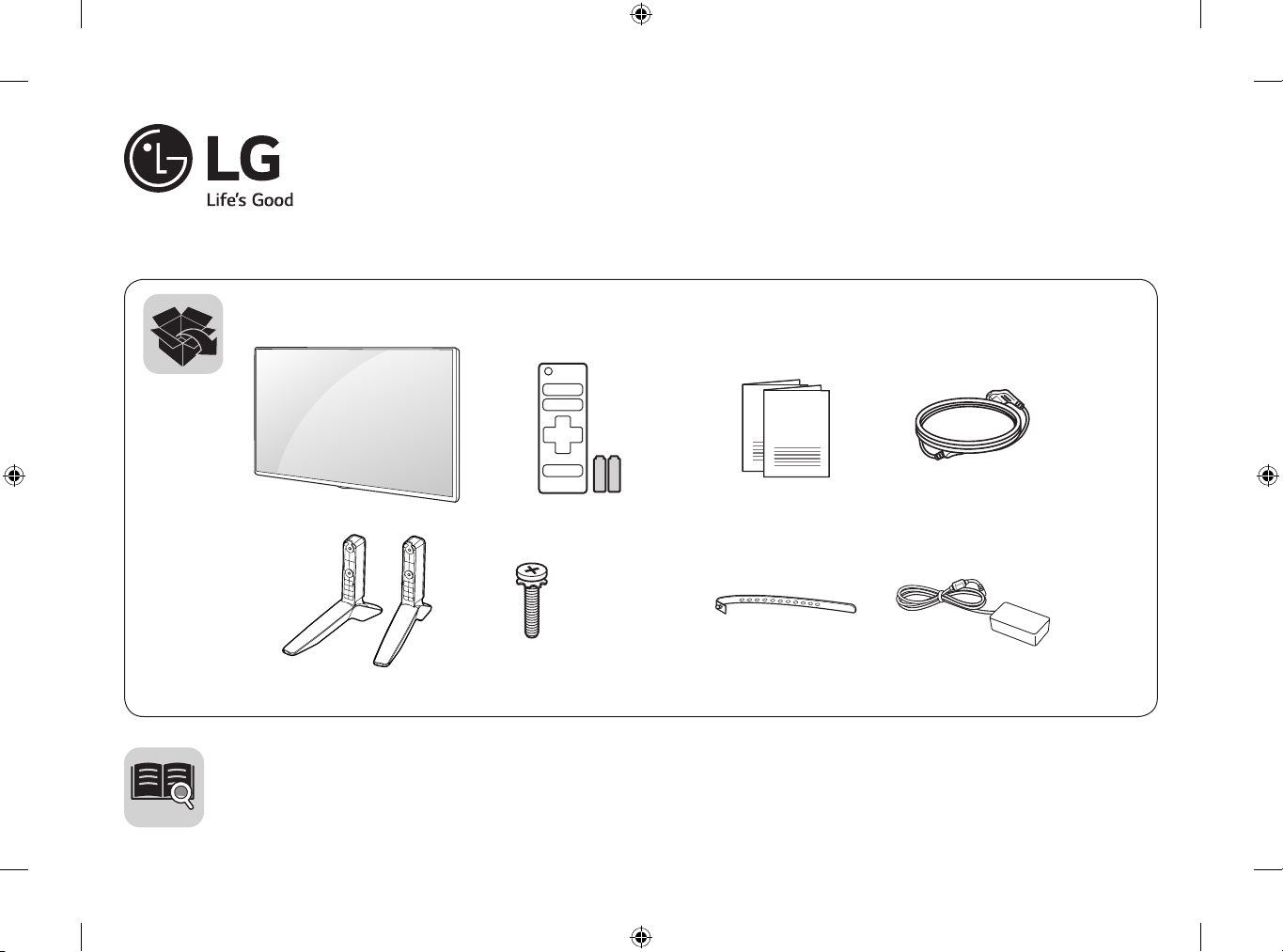
ENGLISH
Easy Setup Guide
Please read this manual carefully before operating your set and retain it for future reference.
ESPAÑOL
Guía Rápida de Configuración
Lea atentamente este manual antes de poner en marcha el equipo y consérvelo para futuras consultas.
LED TV
32LJ600B
32LJ600D
AAA
X 4
(M4 x L14)
www.lg.com
P/No: MFL69670626 (1703-REV00)
Page 2
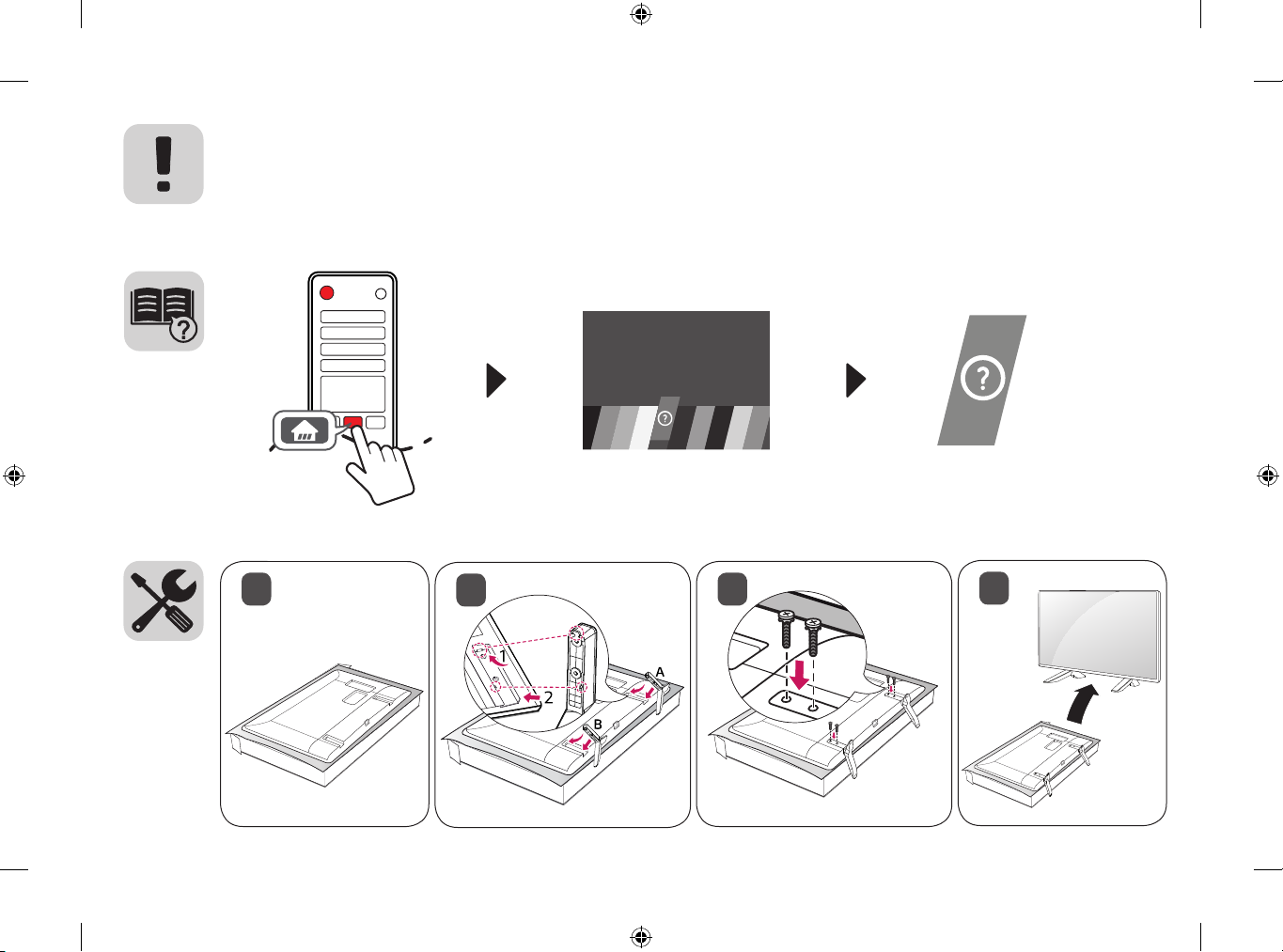
ENGLISH Read Safety & Reference.
ESPAÑOL Leer Seguridad y Consultas.
1 3
2
4
Page 3
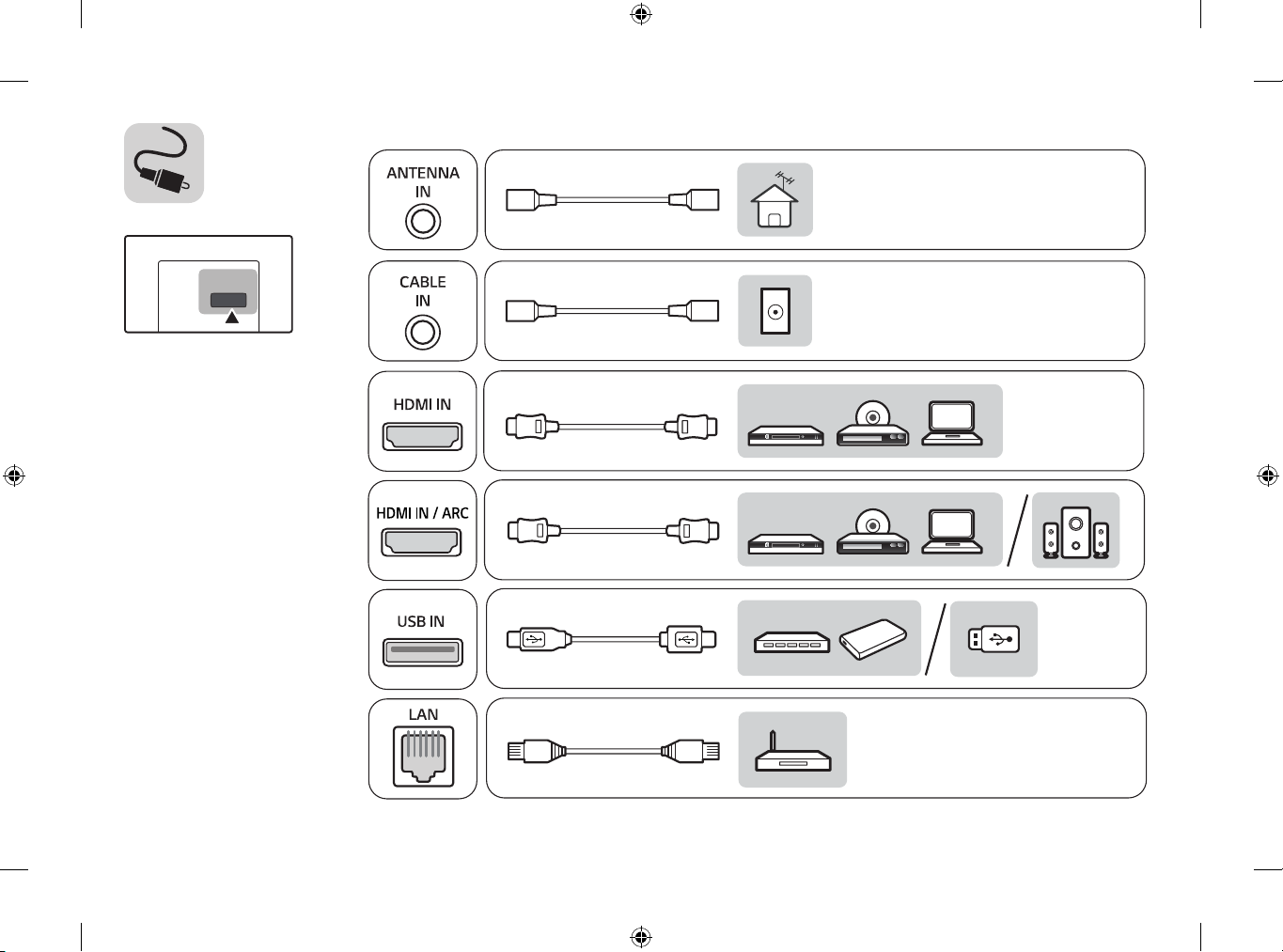
Page 4
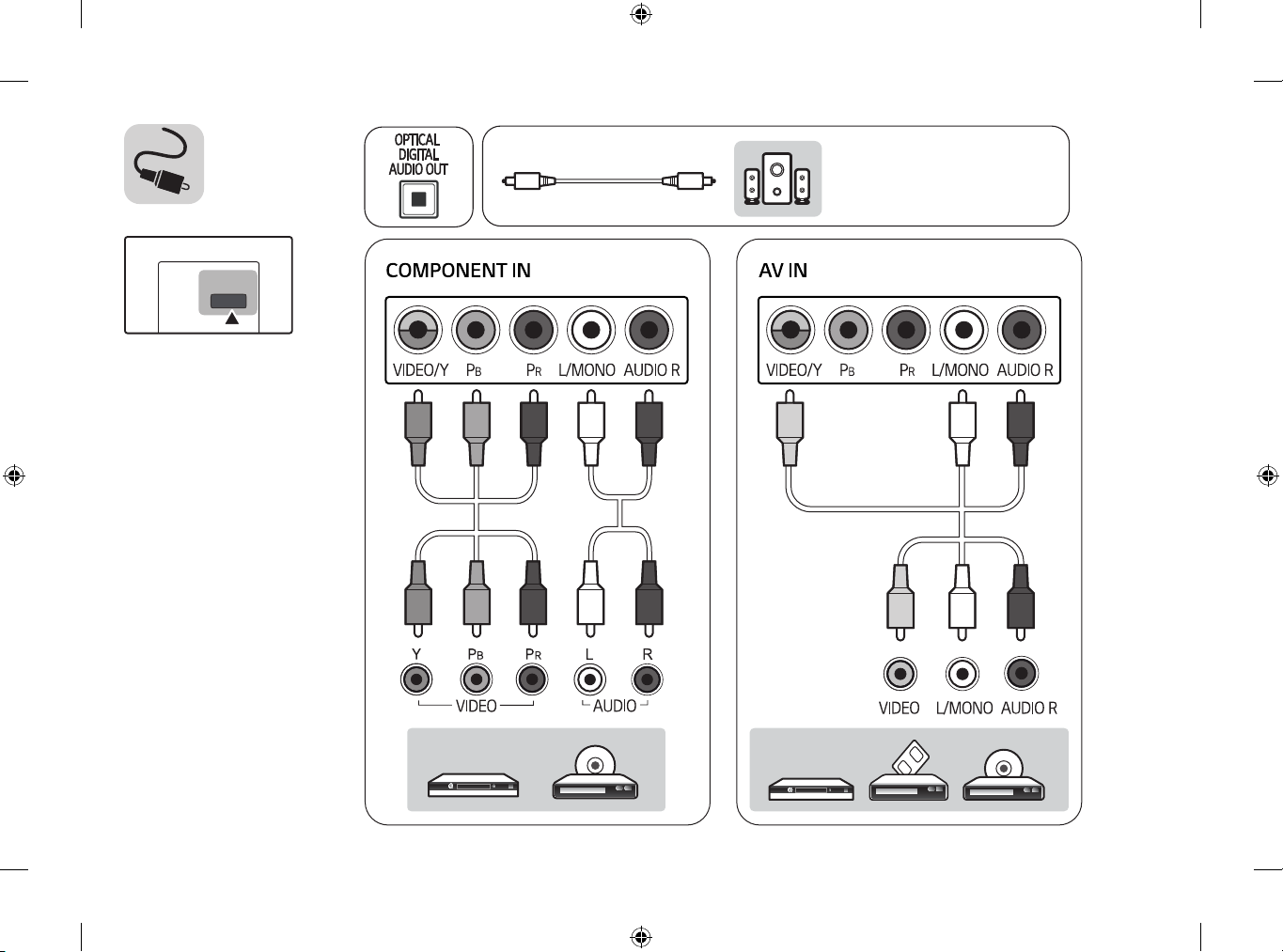
Page 5
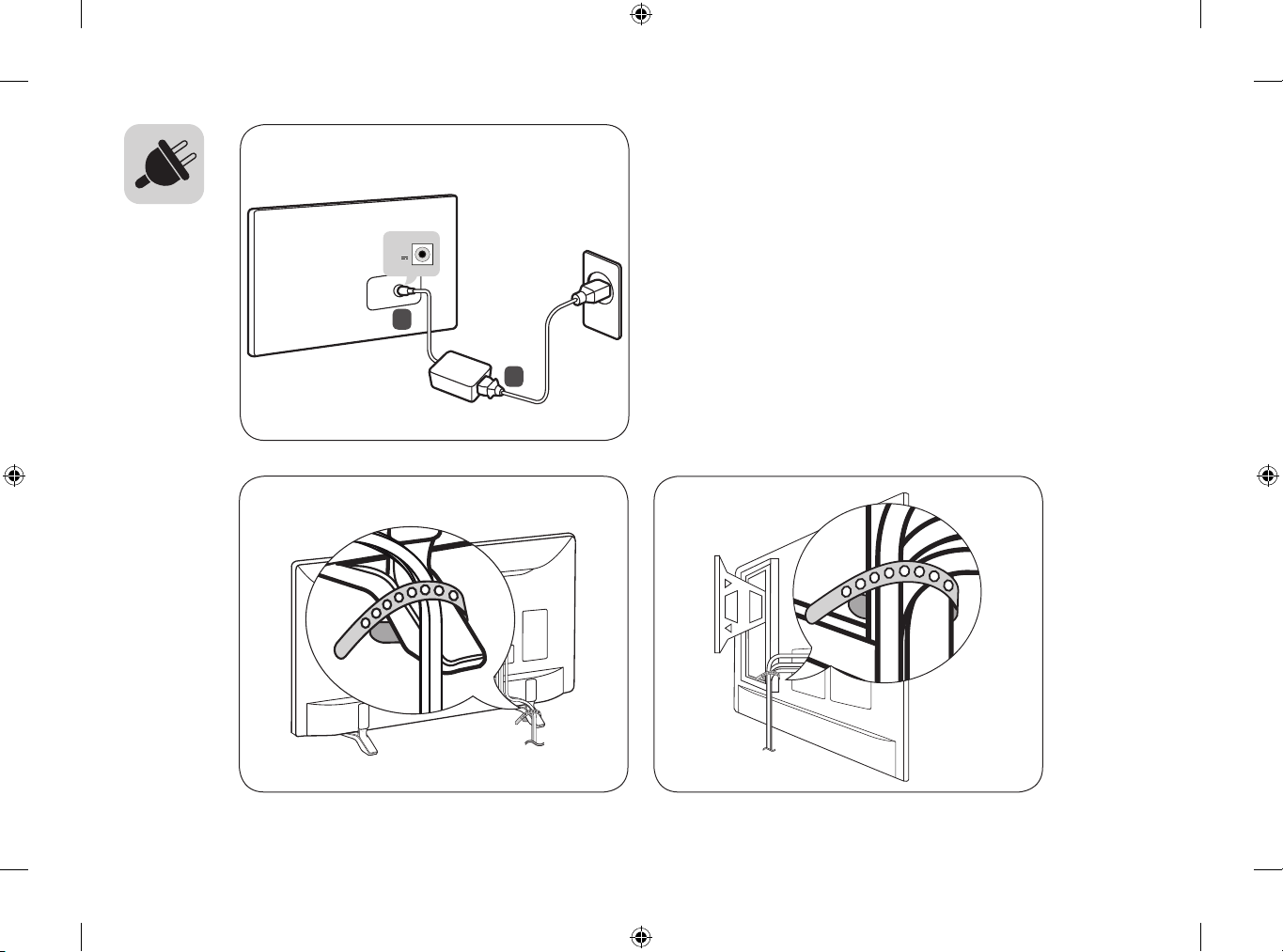
DC-IN
(19 V )
2
1
Page 6
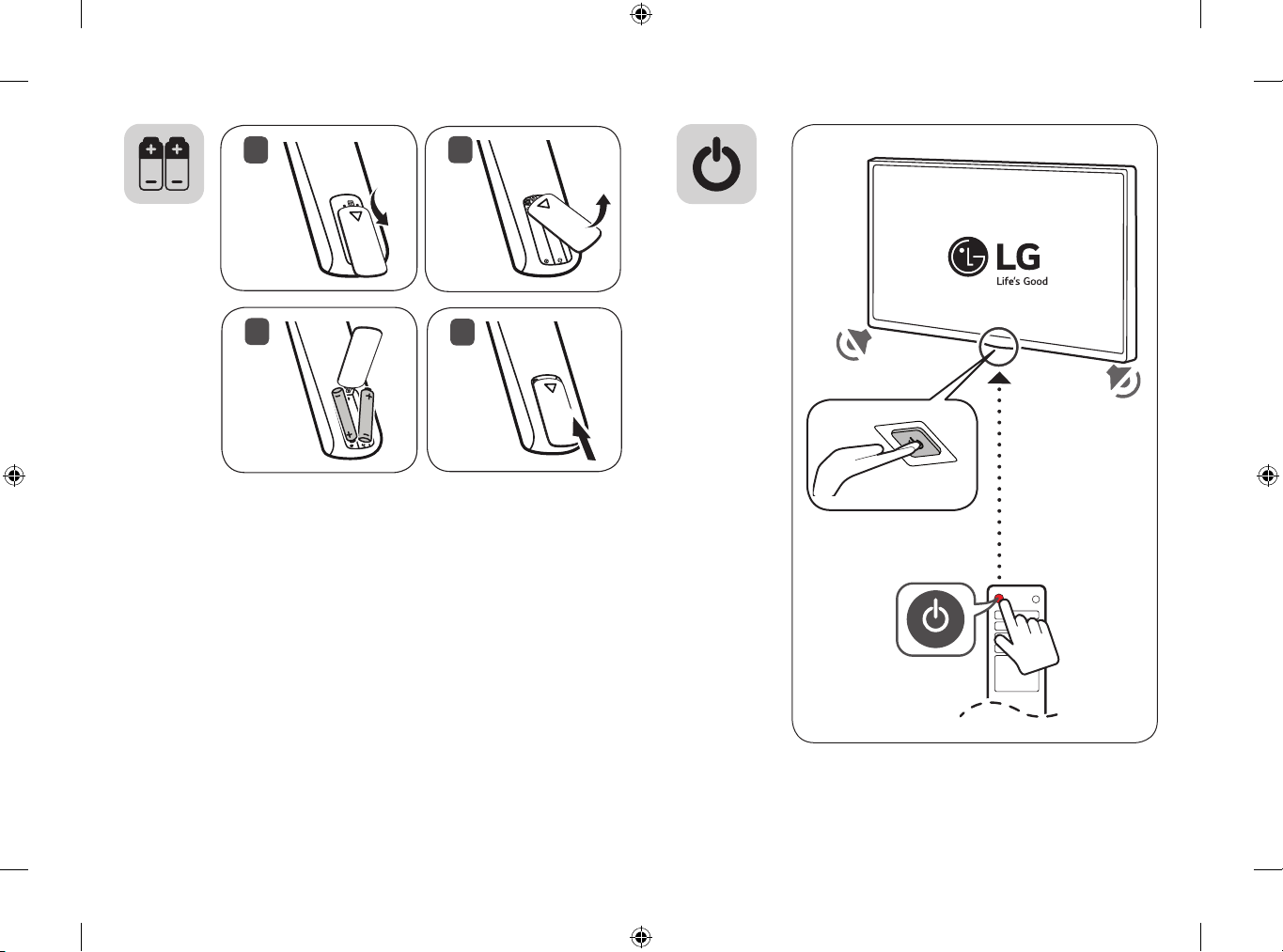
1
2
3
4
Page 7
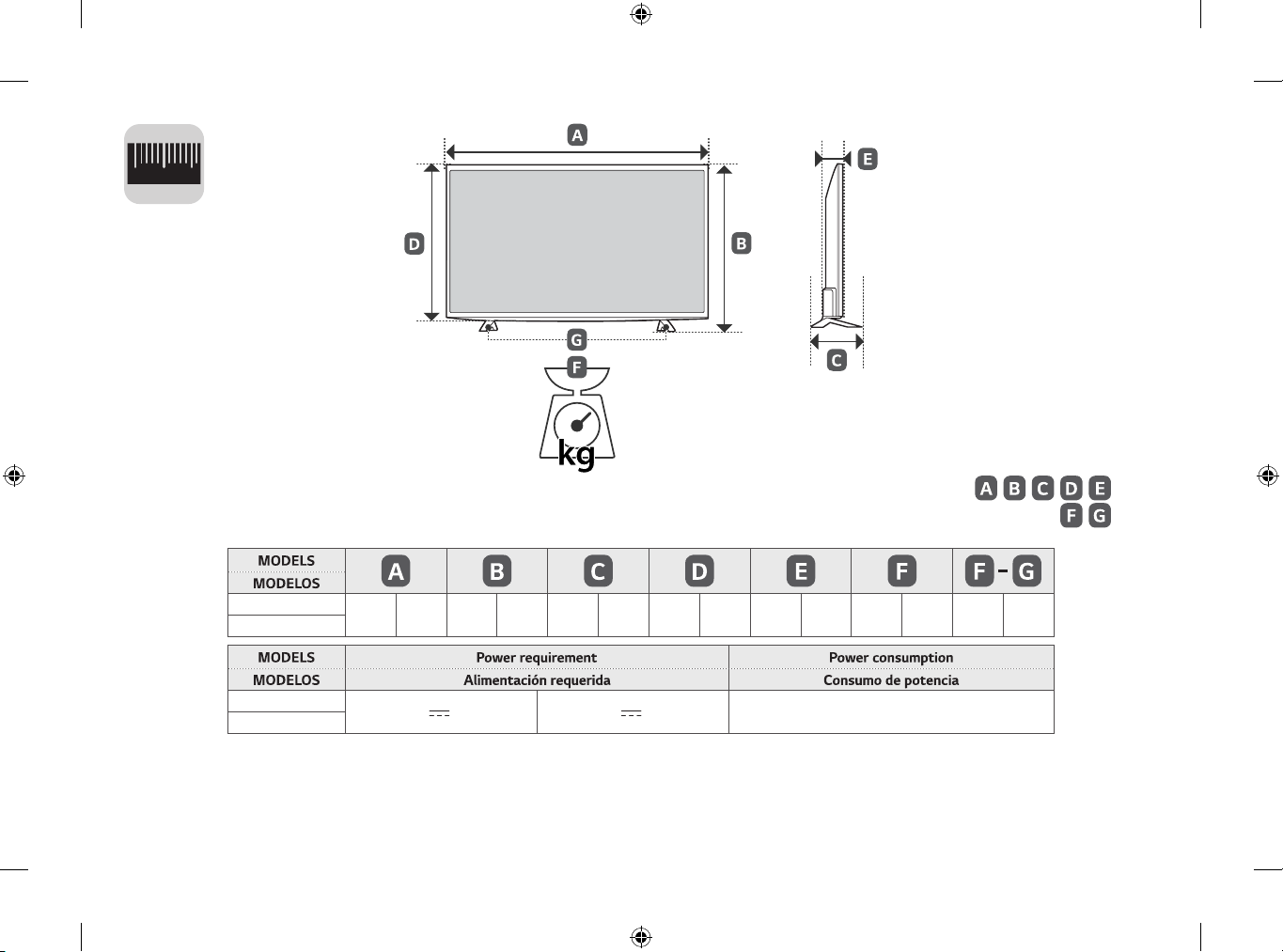
1
2
0
32LJ600B-SA
32LJ600D-DA
, , , ,
734 734 474 474 172 172 438 438 71 71 4.7 4,7 4.5 4,5
: mm
: kg
,
32LJ600B-SA
32LJ600D-DA
19 V 2.0 A 19 V 2,0 A 42 W
Page 8
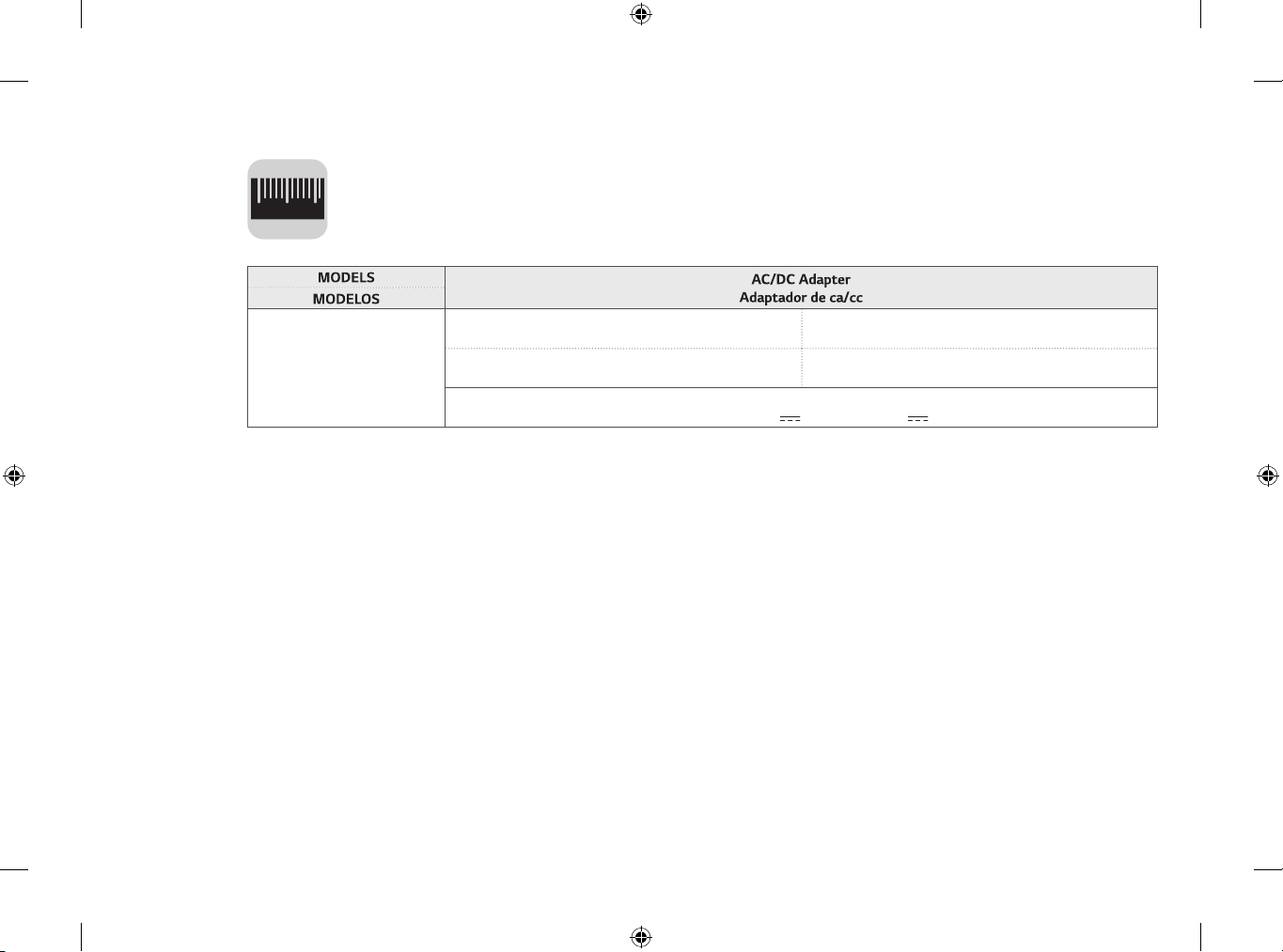
*MFL69670626*
1
2
0
32LJ600B-SA
32LJ600D-DA
Manufacturer / Fabricante : APD
Model / Modelo : DA-48G19
Manufacturer / Fabricante : Chicony
Model / Modelo : A16-048N2A
Input / Entrada : AC 100 - 240 V ~ 50 / 60 Hz
Output / Salida : DC 19 V
Manufacturer / Fabricante : LG Innotek
Model / Modelo : PSAC-L655
Manufacturer / Fabricante : Lien Chang
Model / Modelo : LCAP45
2.53 A (DC 19 V 2,53 A)
Page 9
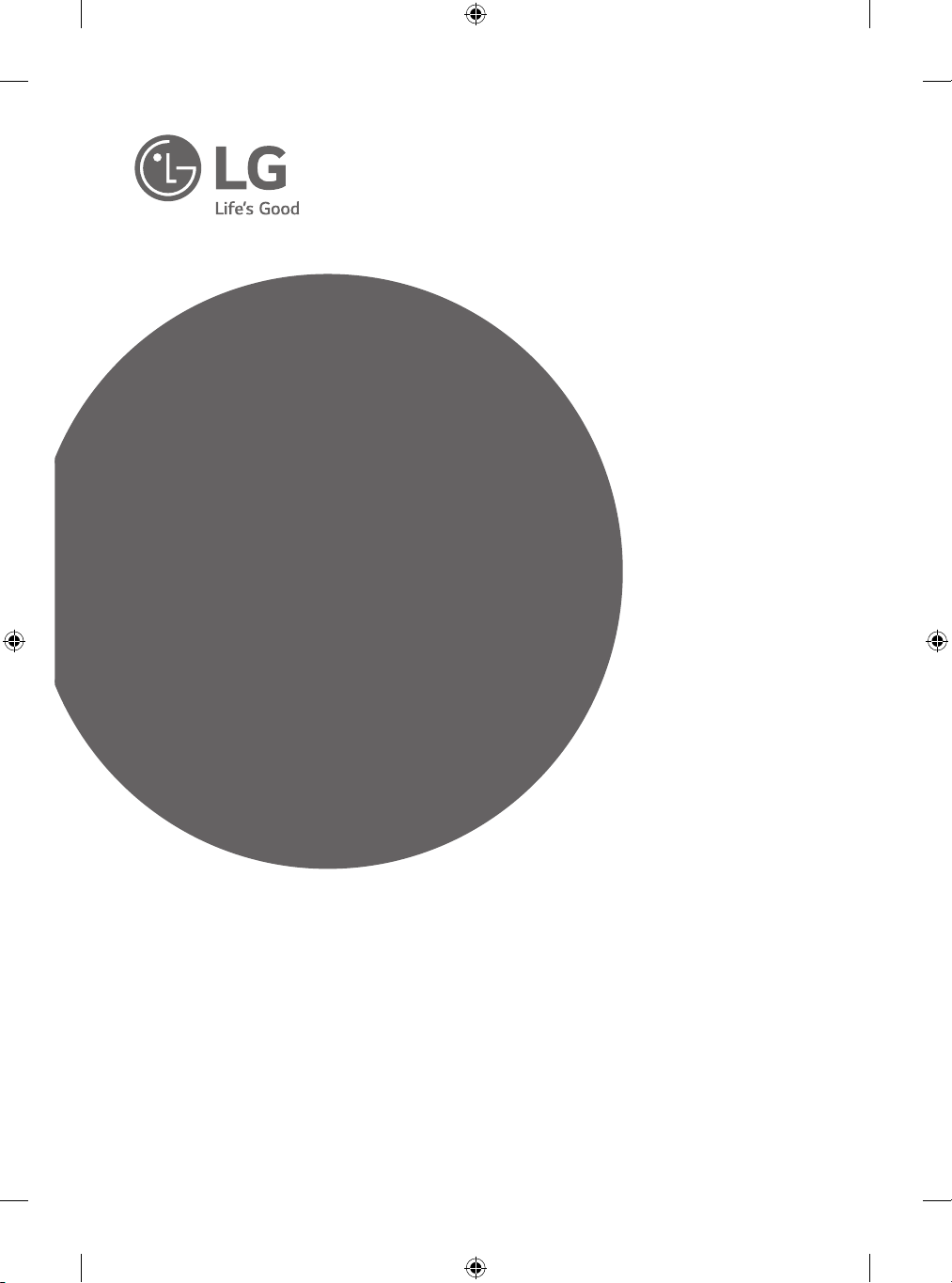
MANUAL DEL USUARIO
Seguridad y Consultas
TELEVISOR LED*
* Los televisores con LED de LG tienen pantallas LCD con
luces de fondo LED.
Lea atentamente este manual antes de poner en marcha el
equipo y consérvelo para futuras consultas.
32LJ600B
32LJ600D
43LJ550T
43LJ5500
43LJ5550
49LJ550T
49LJ5500
49LJ5550
55LJ550T
55LJ5500
55LJ5550
www.lg.com
Copyright © 2017 LG Electronics Inc. Todos los derechos reservados.
Page 10
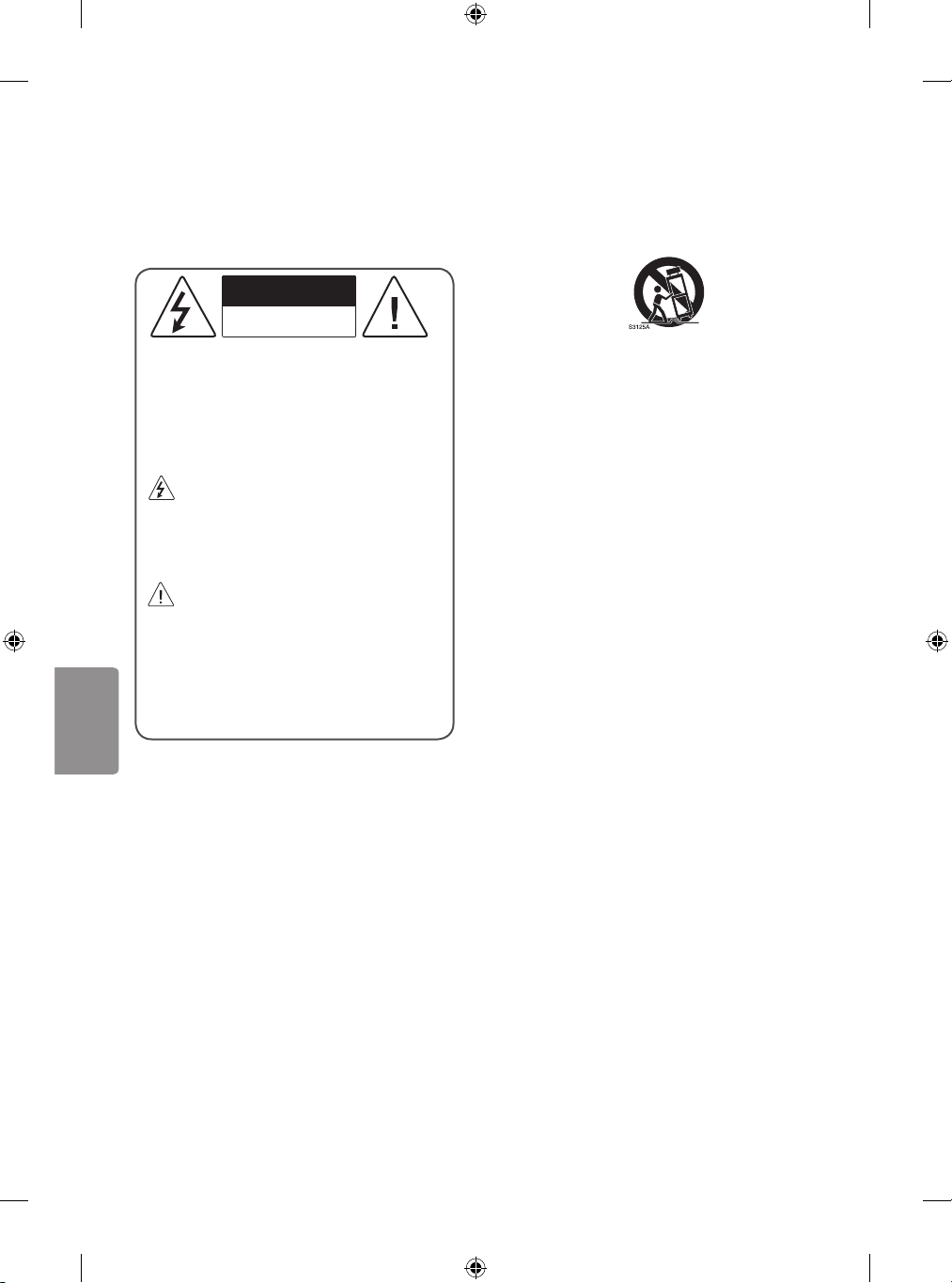
ESPAÑOL
¡Advertencia! Instrucciones de
Seguridad Importantes
Lea estas instrucciones. Conserve estas
instrucciones. Preste atención a las advertencias.
Siga todas las instrucciones.
PRECAUCIÓN:
RIESGO DE CHOQUE ELECTRICO
NO ABRIR
PRECAUCIÓN : PARA REDUCIR EL RIESGO
DE DESCARGAS ELÉCTRICAS, NO QUITE
LA CUBIERTA (O LA PARTE POSTERIOR). EL
USUARIO NO PUEDE CAMBIAR NI REPARAR
LOS COMPONENTES INTERNOS. CONSULTE
ÚNICAMENTE AL PERSONAL DE SERVICIO
CALIFICADO.
El símbolo tiene como fin alertar al usuario
sobre la presencia de voltaje peligroso sin
aislamiento dentro del compartimiento del
producto que puede tener la potencia
suficiente como para representar un riesgo de
descargas eléctricas para los usuarios.
El símbolo tiene como fin alertar al
usuario sobre la presencia de instrucciones
importantes de funcionamiento y
mantenimiento (servicio) en la documentación
que se incluye con el dispositivo.
ADVERTENCIA : PARA REDUCIR EL RIESGO DE
INCENDIOS O DESCARGAS ELÉCTRICAS, NO
EXPONGA EL PRODUCTO A LA LLUVIA O LA
HUMEDAD.
• No use el aparato cerca del agua.
• Limpie únicamente con un paño seco.
• No tape ni bloquee las aberturas de ventilación.
Realice la instalación siguiendo las instrucciones del
fabricante.
• No instale el producto cerca de fuentes de calor
como radiadores, rejillas de calefacción central,
estufas u otro tipo de aparatos que emitan calor
(incluidos los amplificadores).
• No anule el propósito de seguridad del enchufe
polarizado o del enchufe a tierra. Un enchufe
polarizado tiene dos clavijas, una más ancha que
la otra. Un enchufe a tierra tiene dos clavijas y un
tercer terminal de puesta a tierra. La clavija ancha
o el terminal de puesta a tierra se proveen para
proteger al usuario. Si el enchufe del equipo no
entra en la toma, consulte a un electricista para
cambiar el tomacorriente.
• Asegúrese de que el cable de alimentación esté
protegido para evitar que lo pisen o aplasten,
especialmente en los enchufes, los tomacorrientes o
el punto de salida desde el aparato.
2
• Use únicamente los accesorios recomendados por
el fabricante.
• Use el producto únicamente en mesas portátiles,
pies, trípodes, soportes o mesas indicados por el
fabricante o provistos con el aparato. Al emplear
una mesa portátil, tenga cuidado al moverla con el
aparato encima, para evitar daños por caídas.
• Desenchufe el aparato durante tormentas
eléctricas o si no planea usarlo durante un periodo
prolongado.
• Consulte todas las cuestiones de servicio de
mantenimiento al personal de servicio calificado.
El servicio es necesario cuando el aparato sufre
algún tipo de daño, por ejemplo, cuando un cable
de suministro eléctrico o un conector está dañado,
se derrama líquido o se cae un objeto dentro del
aparato, el aparato se expone a la lluvia o a la
humedad, no funciona en forma normal o sufre una
caída.
• No ejerza demasiada presión sobre el panel con la
mano ni con objetos punzantes, como un clavo, una
lapicera o un lápiz, ni raye la superficie.
• No inserte objetos de metal u otro material
conductor en el cable de alimentación. No toque
el extremo del cable de alimentación mientras esté
enchufado.
• Mantenga el material de empaque contra la
humedad y el empaque de vinilo fuera del alcance
de los niños. El material contra la humedad es
dañino si se ingiere. Si se ingiere por error, se debe
inducir el vómito e ir al hospital más cercano.
Además, el empaque de vinilo puede provocar
asfixia. Manténgalo fuera del alcance de los niños.
• Con respecto al cable de alimentación (puede
variar según el país): Consulte la página de
especificaciones en el manual del usuario para
cerciorarse de los requisitos actuales. No conecte
demasiados aparatos a la misma toma de ca,
dado que podría provocar incendios o descargas
eléctricas. No sobrecargue los tomacorrientes de la
pared. Asegúrese de que los tomacorrientes de la
pared no estén sobrecargados, sueltos ni dañados,
y que los alargues, los cables de alimentación y el
aislamiento de los cables no estén desgastados, ya
que estas condiciones son peligrosas. Cualquiera de
estos casos podría provocar incendios o descargas
eléctricas. Examine regularmente el cable del
aparato; si le parece que está dañado o deteriorado,
desenchúfelo y no use más ese cable. Llame al
personal de servicio técnico autorizado para que
lo reemplace por uno exactamente igual. Proteja el
cable de alimentación de daños físicos o mecánicos,
es decir, que no se tuerza, doble, deforme, que no
quede atrapado al cerrar una puerta y que no lo
pisen.
Page 11
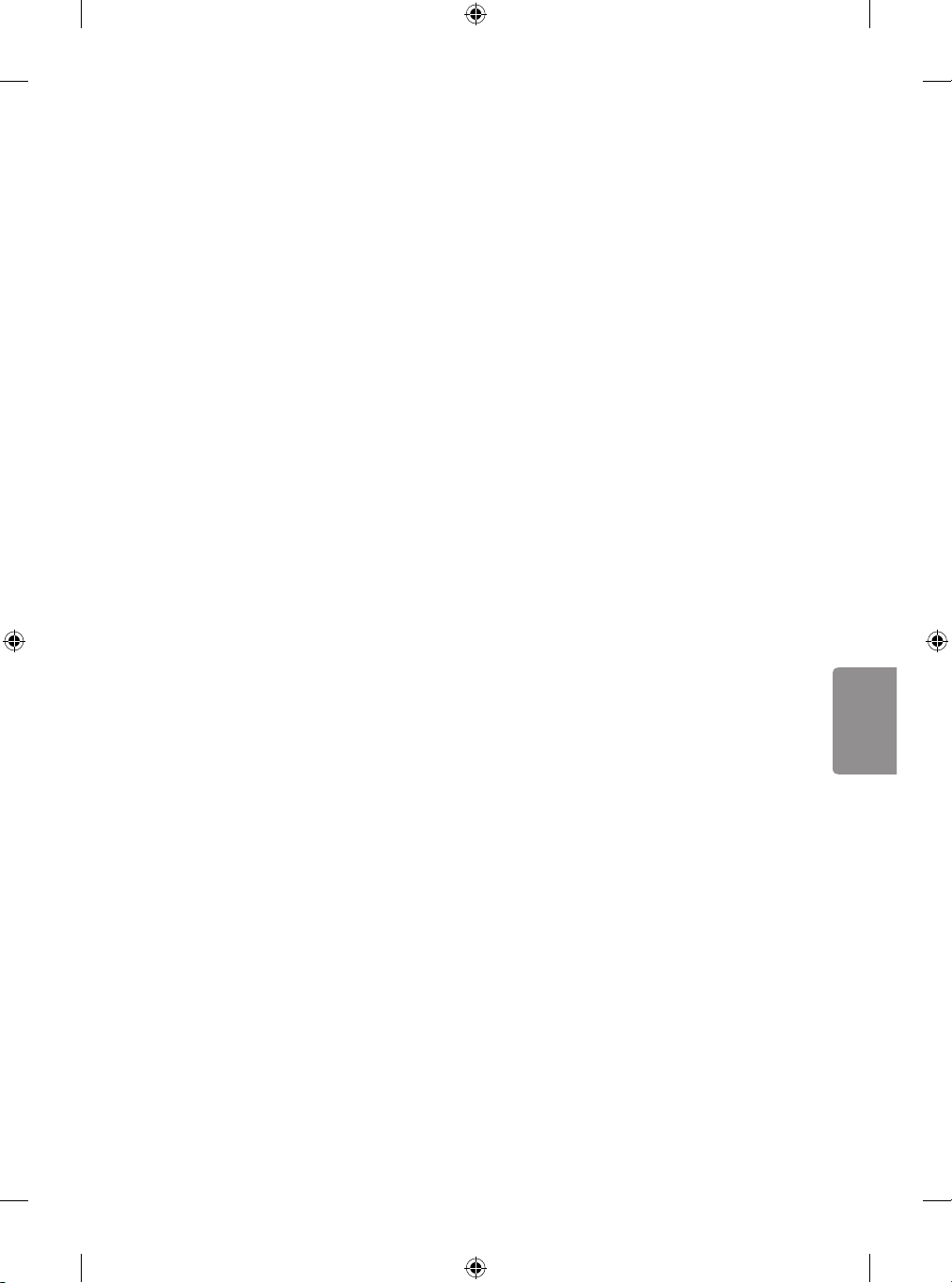
ESPAÑOL
Preste especial atención a los enchufes,
tomacorrientes de la pared y al punto de salida
del cable en el aparato. No mueva el televisor con
el cable de alimentación enchufado. No use un
cable de alimentación que esté suelto o dañado. Al
desenchufar el cable, asegúrese de hacerlo desde
el enchufe. No tire del cable para desenchufar el
televisor.
• Para disminuir los riesgos de incendio o descargas
eléctricas, no exponga el producto a la lluvia,
la humedad u otro tipo de líquidos. No toque
el televisor con las manos mojadas. No instale
el producto cerca de objetos inflamables como
combustible o velas, ni lo exponga al aire
acondicionado directo.
• No utilice equipo de alto voltaje cerca de la TV, (por
ejemplo, eliminador de insectos eléctrico). Esto
puede causar que el producto funcione mal.
• No exponga el producto a ningún tipo de goteo ni
salpicaduras, y no coloque sobre o por encima del
televisor (por ejemplo, en estantes que pudieran
encontrarse arriba de la unidad) ningún tipo de
objeto que contenga líquido, como floreros, tazas,
etc.
• Puesta a tierra (Excepto dispositivos sin conexión a
tierra.) Asegúrese de que el cable de puesta a tierra
esté conectado para evitar descargas eléctricas
(es decir, un televisor con un enchufe de ca de
tres clavijas debe conectarse a un tomacorriente
de ca con puesta a tierra de tres clavijas). Si no
puede colocarse ninguna puesta a tierra, solicite a
un electricista calificado que instale un disyuntor.
No intente improvisar una puesta a tierra con
conexiones a cables de teléfono, pararrayos o
tuberías de gas.
• Mientras la unidad esté conectada al tomacorriente
de ca de la pared, no se desconectará de la fuente
de alimentación de ca aún cuando el aparato esté
apagado.
• No intente modificar este producto de ninguna
manera sin autorización previa por escrito de LG
Electronics. Cualquier tipo de modificación sin
autorización previa podría anular la autoridad del
usuario para usar el producto.
• Puesta a tierra con una antena exterior (puede
variar según el país): Si instala una antena exterior,
tome las siguientes precauciones. No se debe
instalar el sistema de antena exterior cerca de las
líneas aéreas de transmisión de energía, de ningún
circuito o luz eléctrica, ni en ningún lugar donde
pudiera entrar en contacto con este tipo de cables
eléctricos o circuitos, dado que podría provocar
daños graves o incluso la muerte. Asegúrese de que
el sistema de antena tenga una puesta a tierra para
proteger contra sobretensiones y acumulaciones de
cargas estáticas.
La Sección 810 del Código Nacional de Electricidad
(NEC) de los Estados Unidos establece la forma de
realizar una puesta a tierra correcta del mástil, de
la estructura de soporte, del cable de bajada a una
unidad de descarga de la antena, el tamaño de los
conductores de puesta a tierra, la ubicación de la
unidad de descarga de la antena, y la conexión y
los requisitos de los electrodos de puesta a tierra.
Puesta a tierra de la antena según el Código
Nacional de Electricidad, ANSI/NFPA 70
• Traslados Asegúrese de que el aparato esté
apagado, desenchufado y que no quede ningún
cable conectado. Es posible que se necesiten dos
personas para trasladar los televisores de gran
tamaño. No ejerza presión ni empuje el panel
frontal del televisor.
• Ventilación Instale el televisor en un lugar bien
ventilado. No lo coloque en un lugar cerrado como,
por ejemplo, un estante para libros. No cubra el
producto con telas ni ningún otro material mientras
esté enchufado. No lo instale en lugares con
demasiado polvo.
• Tenga cuidado de no tocar las aberturas de
ventilación. Al mirar televisión durante largos
periodos, las aberturas de ventilación pueden
calentarse. Esto no afecta el rendimiento ni causa
defectos en el producto.
• Si huele humo u otros olores que provienen
de la TV, desconecte el cable de alimentación y
comuníquese con un centro de servicio autorizado.
• Si el agua u otra sustancia entra al producto (como
un adaptador de ca, cable de alimentación, o la TV),
desconecte el cable de alimentación y comuníquese
inmediatamente con el centro de servicio. No
hacerlo podría provocar un incendio o una descarga
eléctrica.
• No instale este producto en una pared si podría ser
expuesto a aceite o vapor de aceite. Esto podría
dañar el producto y hacer que se caiga.
• Utilice sólo un adaptador de ca y el cable de
alimentación autorizado por LG Electronics. No
hacerlo podría provocar un incendio, una descarga
eléctrica, fallas o deformaciones del producto.
• Nunca desarme el adaptador de ca o el cable de
alimentación. Esto podría provocar un incendio o
descargas eléctricas.
• Maneje el adaptador cuidadosamente para evitar
dejarlo caer o golpearlo. Un golpe podría dañar el
adaptador.
• Mantenga el aparato alejado de la luz solar directa.
• Nunca toque el aparato o la antena durante una
tormenta eléctrica o con truenos.
• Al montar el televisor en la pared, asegúrese de que
los cables de alimentación y de señal no queden
colgando en la parte posterior.
• No permita que se golpee el producto o que algún
objeto se caiga dentro de él, ni que se golpee la
pantalla.
3
Page 12
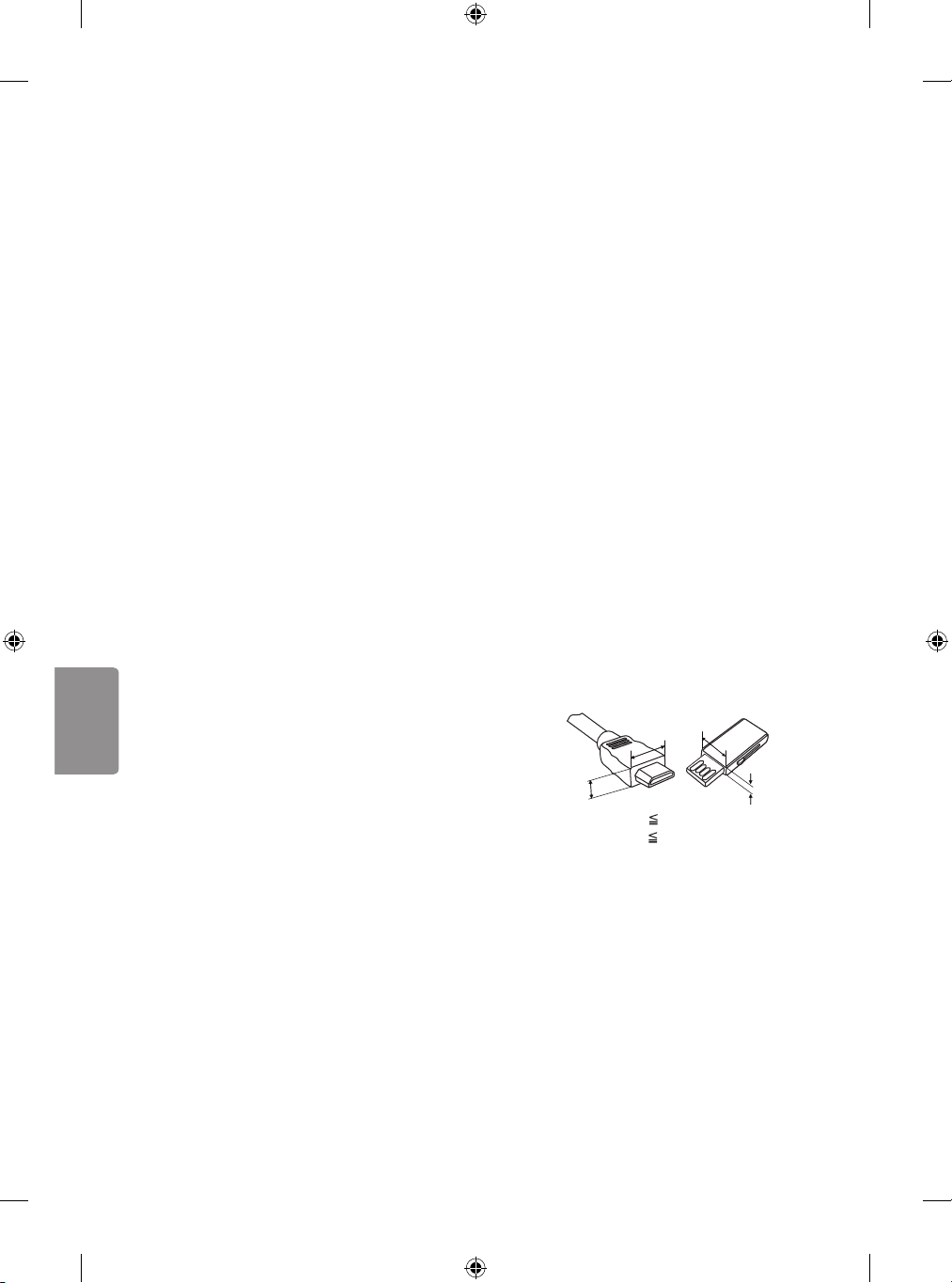
ESPAÑOL
• DESCONEXIÓN DEL DISPOSITIVO DE LA
ALIMENTACIÓN PRINCIPAL El enchufe de
alimentación se desconecta del dispositivo. En caso
de una emergencia, el enchufe debe estar siempre
accesible.
• Asegúrese de que el cable de alimentación esté
firmemente conectado a la clavija del enchufe en
el televisor.
• Baterías Guarde los accesorios (baterías, etc.) en un
lugar seguro lejos del alcance de los niños.
• Este aparato usa baterías. Puede ser que en su
comunidad existan normativas que requieren que
deseche estas baterías de forma correcta debido
a las consideraciones ambientales. Póngase en
contacto con la autoridad local para obtener
información acerca del desecho o reciclaje.
• No deseche las baterías en el fuego.
• No provoque cortes de circuitos, desarme ni
permita que las baterías se sobrecalienten.
• Limpieza Al efectuar la limpieza, desenchufe el
cable de alimentación y limpie suavemente con
un paño suave para no rayar la superficie. No rocíe
con agua ni otros líquidos directamente sobre el
televisor, dado que podría provocar una descarga
eléctrica. No limpie el televisor con productos
químicos como limpiador de cristales, cualquier
tipo de ambientador, insecticida, lubricantes, cera
(automóvil, industrial), abrasivo, diluyente, benceno,
alcohol, etc., que pueden dañar el producto y / o
su panel.
Preparación
• Cuando se enciende la TV por primera vez después
de ser enviada desde la fábrica, la inicialización de la
TV puede tardar aproximadamente un minuto.
• La imagen puede ser diferente a la de su televisor.
• El OSD (On Screen Display, Despliegue En la
Pantalla) de su TV puede ser un poco diferente que
este manual.
• Los menús y las opciones disponibles pueden variar
según la fuente de entrada que utilice.
• Es posible que se agreguen nuevas funciones a este
televisor en el futuro.
• Los artículos suministrados con el producto
adquirido pueden variar según el modelo.
• Es posible que cambien las especificaciones del
producto o el contenido del manual sin previo aviso
debido a las actualizaciones de las funciones del
producto.
• Para que la conexión sea óptima, los cables HDMI y
los dispositivos USB tienen que tener biseles que no
superen los 10 mm de espesor y 18 mm de ancho.
• Utilice un cable de extensión que sea compatible
con USB 2.0 en caso de que el cable USB o la tarjeta
de memoria USB no encajen en el puerto USB del
TV.
• Utilice un cable certificado con el logotipo de HDMI
adjunto. Si no utiliza un cable HDMI certificado, es
posible que la pantalla no muestre imágenes o que
ocurra un error de conexión.
• Tipos de cable HDMI recomendados
- Cable HDMI®/™ de alta velocidad
- Cable HDMI®/™ de alta velocidad con Ethernet
B
A
*A 10 mm
*B 18 mm
• No use ningún producto no autorizado para
garantizar la seguridad y la vida útil del producto.
• Ningún daño o lesiones por el uso de elementos no
autorizados están cubiertos por la garantía.
• Algunos modelos parecen tener un plástico fino
sobre la pantalla. Esta forma parte de la pantalla, así
que no la retire.
• Al instalar la base del televisor, ponga la pantalla
hacia abajo sobre una mesa acolchada o una
superficie plana para evitar rayas.
• Asegúrese de que los tornillos estén
completamente ajustados. (Si no están lo
suficientemente ajustados, el TV puede inclinarse
hacia delante después de instalarse.)
• No ajuste los tornillos con demasiada fuerza, de lo
4
contrario, se pueden desgastar y aflojar.
B
A
Page 13

ESPAÑOL
Levantar y trasladar el televisor
Uso del botón
Si desea levantar o trasladar el televisor, lea las
instrucciones a continuación para no rayar o
dañar el aparato, y para transportarlo de forma
segura, independientemente del tamaño o tipo de
aparato.
• Se recomienda trasladar el televisor en la caja o
el material de empaque en el que lo recibió al
comprarlo.
• Antes de mover o levantar el televisor, desconecte
el cable de alimentación y el resto de los cables.
• Cuando sostenga el televisor, la
pantalla debe quedar alejada de
usted para evitar algun daño.
• Sostenga con firmeza la parte superior e inferior del
marco del televisor. Asegúrese de no sostenerlo por
la parte transparente, por la bocina o por el área de
rejillas de las bocinas.
• Utilizar al menos dos personas para
mover un televisor grande.
• Al transportar el televisor con las
manos, sosténgalo como se indica
en esta ilustración.
• Al transportar el televisor, no lo someta a sacudones
o vibración excesiva.
• Al transportar el televisor manténgalo en posición
vertical, nunca lo apoye sobre uno de los costados,
ni lo incline hacia la derecha o la izquierda.
• Cuando manipule la televisión, tenga cuidado de no
dañar los botones salientes.
• No toque la pantalla. De lo contrario, podría
dañarla.
• No coloque el producto en el piso con la parte
frontal hacia abajo sin una almohadilla. Al
hacerlo puede causar daños a la pantalla.
• No mueva el televisor tirando del sujetacables
y organizador de cables, debido a que el
sujetador del cable se puede romper, y causar
daños en el televisor. (Según el modelo)
Operando la TV por medio del botón.
Funciones Básicas
Encendido (presionar)
Apagado 1 (mantener presionado)
Control de menú (Presionar2)
Selección de menú (Mantener
presionado3)
1 Todas las aplicaciones en ejecución se cerrarán y
cualquier grabación en curso se detendrá.
2 Si presiona el botón cuando la televisión está
encendida, puede acceder al menú y ajustarlo.
3 Puede utilizar la función cuando accede al
control de menú.
Ajustar el Menú
Mientras la televisión está encendida, presione una
vez el botón . Puede ajustar los elementos del
menú con solo presionar los botones.
Apagar alimentación.
Accesar a las fuentes de entrada.
Permite desplazarse por los canales
guardados.
Ajusta el nivel del volumen.
5
Page 14

ESPAÑOL
Montar sobre una mesa
1 Levante el televisor y déjelo en posición vertical
sobre la mesa.
- Deje un espacio mínimo de 10 cm entre el
televisor y la pared para asegurar una ventilación
adecuada.
10 cm
10 cm
2 Conecte el cable de alimentación al
tomacorriente de la pared.
• No aplique sustancias extrañas (aceites,
lubricantes, etc.) a las piezas de los tornillos
para el montaje del producto. (Se podría dañar
el producto.)
Fijar el televisor a la pared (opcional)
(Según el modelo)
10 cm
10 cm
• Asegúrese de que los niños no se suban al
televisor ni se cuelguen de él.
• Utilice una plataforma o un armario que sea lo
suficientemente fuerte y grande para sostener
el televisor de manera segura.
• Los soportes, los tornillos y los cordones son
opcionales. Puede solicitar otros accesorios a
través de su distribuidor local.
Montar en la pared
Se puede usar un soporte de pared opcional
con el televisor LG. Consulte al distribuidor local
para adquirir un soporte de pared que cumpla
con el estándar VESA que usa su modelo de TV.
Cuidadosamente coloque el soporte de pared
en la parte posterior del TV. Instale el soporte de
pared en una pared sólida, perpendicular al piso.
Si va a instalar el TV sobre otros materiales de
construcción, póngase en contacto con personal
técnico calificado para instalar el soporte de
pared. El soporte de pared incluirá instrucciones
detalladas. Recomendamos que use un soporte de
pared de marca LG. El soporte de pared LG hace
que sea fácil ajustar o conectar los cables. Cuando
no utilice el soporte de montaje de pared LG, por
favor, utilice un soporte de montaje de pared en
el que el dispositivo esté debidamente sujeto a
la pared con el espacio suficiente para permitir la
conectividad con dispositivos externos. Si utiliza
un soporte no ajustable, instale el soporte en la
pared. Primero, conecte los cables a la TV, luego
instale la TV en el soporte.
1 Inserte y ajuste los tornillos de ojo del televisor
en su parte posterior.
- En caso de que haya tornillos insertados, primero
retírelos.
2 Utilice los tornillos para colocar los soportes
correspondientes en la pared. Acople el soporte
de la pared con los tornillos de ojo a la parte
posterior del televisor.
3 Conecte los tornillos de ojo y los soportes
con un cordón fuerte y ajústelos con firmeza.
Asegúrese de mantener el cordón en posición
horizontal a la superficie plana.
6
10 cm
10 cm
10 cm
10 cm
Asegúrese de usar tornillos y soportes de pared
que cumplan con el estándar VESA. En la tabla
siguiente se detallan las dimensiones de los
conjuntos de montaje de pared.
Page 15

ESPAÑOL
32LJ600B
Modelo
VESA (A x B) 200 x 200 300 x 300
Tornillo estándar M6 M6
Cantidad de tornillos 4 4
Soporte de pared
(opcional)
32LJ600D
43LJ550T
43LJ5500
43LJ5550
LSW240B
MSW240
49LJ550T
49LJ5500
49LJ5550
55LJ550T
55LJ5500
55LJ5550
LSW350B
MSW240
A
B
• Antes de montar el televisor en la pared, retire
la base, realizando la instalación de ésta en
orden inverso.
• Cuando utilice el soporte de pared, se recomienda
aplicar un pedazo de cinta sobre los orificios del
soporte para evitar que el polvo y los insectos
entren en los orificios. (Según el modelo)
• Si graba un programa de TV en una grabadora
de DVD o VCR, asegúrese de conectar el cable de
entrada de señal al televisor a través una grabadora
de DVD o VCR. Para obtener más información acerca
de la grabación, consulte el manual proporcionado
con el dispositivo conectado.
• Las conexiones de dispositivos externos que se
muestran pueden ser levemente diferentes de las
ilustraciones en el manual.
• Conecte los dispositivos externos al televisor
independientemente del orden del puerto del
aparato.
• Si conecta un dispositivo de juego al televisor,
utilice el cable provisto con un dispositivo de juego.
• Consulte el manual del equipo externo para ver las
instrucciones de funcionamiento.
• En el modo PC, es posible que haya ruido asociado
con la resolución, los patrones verticales, el
contraste o el brillo. Si se producen ruidos, cambie la
resolución de la salida de la PC, cambie la frecuencia
de actualización o ajuste el brillo y el contraste en el
menú Imagen hasta que la imagen mejore.
• Cuando se conecta a través de una red LAN por
cable, se recomienda utilizar un cable CAT 7.
Conexión de una antena o un cable
Para ver televisión, conecte una antena, un cable o
una caja de cable. Las ilustraciones pueden diferir
de los elementos reales y el cable RF es opcional.
• Asegúrese de no doblar el alambre de cobre del
cable de RF.
Orificio del
soporte
Conexiones (Notificaciones)
Se pueden conectar dispositivos externos al TV. Los
dispositivos externos compatibles son: Receptores
de HD, reproductores de DVD, VCR, sistemas de
audio, dispositivos de almacenamiento USB, PC,
dispositivos de juegos, etc. Para más información
acerca de la conexión de dispositivos externos,
diríjase al manual que viene con cada dispositivo.
Alambre de cobre
• Primero conecte todos los dispositivos entre
sí y luego conecte el cable de alimentación al
tomacorriente, para que el televisor no resulte
dañado.
• Para mejorar la calidad de la imagen en una zona
con poca señal, compre un amplificador de señal.
• Utilice un divisor de señal para usar 2 televisores o
más.
• Si la antena no está instalada correctamente,
póngase en contacto con su distribuidor para
obtener ayuda.
• Códec compatible con Audio DTV (Según del país)
: MPEG, AAC, HE-AAC, Dolby Digital, Dolby Digital
Plus
7
Page 16

ESPAÑOL
Otras conexiones
A
Conecte su TV a dispositivos externos. Para tener
una mejor calidad de imagen y audio, conecte el
dispositivo externo y el televisor con el cable HDMI
tal como se muestra.
• Formato de audio compatible con HDMI:
kHz / 48 kHz), Dolby Digital / Dolby Digital Plus (32
kHz / 44,1 kHz / 48 kHz), PCM (32 kHz / 44,1 kHz /
48 kHz / 96 kHz / 192 kHz) (según el modelo)
DTS (44,1
Control remoto
(Algunos botones y servicios pueden no
proporcionarse dependiendo de los modelos o
regiones.)
Las descripciones en este manual se basan en los
botones en el control remoto. Lea atentamente
este manual y siga las instrucciones de uso.
Para reemplazar las baterías, abra la tapa de
las baterías, coloque otras baterías (AAA de 1,5
Vcc) y haga coincidir los extremos y con
los de la etiqueta que se encuentra dentro del
compartimiento. A continuación, cierre la tapa.
Introducir las baterías sin hacer coincidir su
polaridad puede causar filtraciones o quemar
la batería, lo que podría provocar un incendio,
lesiones en personas o contaminación ambiental.
Para retirar las baterías, realice la acción de
instalación a la inversa. Este control remoto utiliza
luz infrarroja. Al usarlo, es necesario apuntarlo en
dirección al sensor remoto del TV.
(Encendido) Enciende o apaga el televisor.
Regresa al último canal de televisión.
Alterna entre radio, TV, CATV y DTV.
Activa o desactiva los subtítulos.
Activa su subtítulo preferido en el
modo digital.
(Configuraciones rápidas) Permite acceder a
Configuraciones Rápidas.
(Búsqueda) Muestra el modo de búsqueda.
(Entrada) Accesar a las fuentes de entrada.
Botones Numerales Permiten introducir números.
(Guión) Inserta un guión entre los
números, por ejemplo, 2-1 y 2-2.
Acceder a la lista de canales guardados.
* Puede utilizar la aplicación si selecciona
el número editado mientras utiliza las aplicaciones
o ve TV en vivo.
Permite alternar entre los dos últimos
canales seleccionados (al presionarlo
repetidamente).
Ajusta el nivel del volumen.
Acceder a la lista de canales favoritos.
Muestra información del programa actual.
(Silencio) Silencia todos los sonidos.
• Al presionar y mantener presionado el botón
(Silencio) se muestra el menú de Accesibilidad.
Permite desplazarse por los canales
guardados.
Permite ir a la pantalla anterior o
siguiente.
A
B
8
Page 17

ESPAÑOL
B
Software de código abierto
Botones para servicios de transmisión Se
conecta al servicio de transmisión de video.
(Home) Permite acceder al menú Home.
• Si presiona y mantiene presionado el botón
(Home), aparecerá el historial anterior.
Muestra el evento del programa según la
hora programada.
Cuando expande el área seleccionada, puede
verla en pantalla completa.
Botones de navegación (hacia arriba/abajo/
derecha/izquierda)
Permiten desplazarse por los menús o las opciones.
Permite seleccionar menús u opciones y
confirmar lo ingresado.
Permite volver al nivel anterior.
Borra todo lo que muestra la pantalla y se
regresa a ver la televisión.
Optimiza la configuración de imagen y audio
para Deportes.
Comenzar a grabar. (Solo modelos
compatibles para Time Machine
, , , , Botones de control para contenido
de medios.
* Proporciona contenido relacionado con
el programa que está viendo actualmente.
, , , Estos accesos de funciones
especiales son usados en algunos menús.
* Para utilizar el botón, mantenga presionado
durante más de tres segundos.
Ready
)
Configuración de control del
dispositivo externo
Para obtener la información del control de
dispositivo externo de configuración, por favor
visite www.lg.com.
Para obtener el código fuente bajo GPL, LGPL, MPL
y otras licencias de código abierto que contiene
este producto, visite http://opensource.lge.com.
Además del código fuente, se pueden descargar
los términos de la licencia, las anulaciones de la
garantía y los avisos de derechos de autor.
LG Electronics también le proporcionará el código
fuente abierto en un CD-ROM con un cargo que
cubra el costo de realizar tal distribución (como
el costo de los medios, el envío y el manejo) con
una previa solicitud por correo electrónico a
opensource@lge.com. Esta oferta es válida durante
tres (3) años a partir de la fecha de adquisición del
producto.
Licencias
Las licencias admitidas pueden variar según el
modelo. Para obtener más información sobre las
licencias, visite www.lg.com.
Solución de problemas
• No se puede controlar el televisor con el control
remoto.
- Compruebe si puso cualquier cosa sobre el
receptor, como por ejemplo cinta adhesiva.
- Compruebe que no haya ningún obstáculo entre
el producto y el control remoto.
- Sustituya las baterías por unas nuevas.
• No se muestra ninguna imagen ni se emite sonido.
- Compruebe si el producto está encendido.
- Compruebe si el cable de alimentación está
conectado a la toma de la pared.
- Conecte otros productos para comprobar si hay un
problema con la toma de la pared.
• El televisor se apaga de repente.
- Compruebe la configuración del control de
energía. Es posible que el suministro eléctrico se
interrumpa.
- Compruebe si Temporizador de Apagado
/ Temporizador no está activada en la
configuración de Temporizadores.
- Si no hay señal mientras el televisor está
encendido, este se apagará automáticamente
después de 15 minutos de inactividad.
9
Page 18

ESPAÑOL
• Visualización anormal
- Si siente que el televisor está frío al tocarlo, es
posible que ocurra un pequeño parpadeo cuando
lo prenda. Se trata de algo normal y no significa
que el televisor esté dañado. También es posible
que aparezcan pequeños puntos en la pantalla, de
color rojo, verde o azul. Sin embargo, no afectan el
rendimiento del televisor. No toque la pantalla LCD
ni coloque los dedos sobre ella durante mucho
tiempo. Esto podría producir algunos efectos de
distorsión temporales en la pantalla.
- Este panel es un producto avanzado que contiene
millones de píxeles. En raras ocasiones, es posible
que note la presencia de pequeños puntos en la
pantalla mientras mira televisión. Estos puntos son
píxeles desactivados y no afectan el rendimiento
ni la fiabilidad del televisor.
- Emitir una imagen durante un período largo
puede provocar que la imagen se fije. Evite emitir
una imagen fija en la pantalla del televisor durante
un período largo.
• Reproducción de ruidos
- Crujidos Es posible que se produzcan crujidos
cuando esté mirando televisión o al apagar el
televisor; se trata de un ruido generado por la
contracción térmica del plástico debido a la
temperatura y la humedad. Este ruido es común
en productos donde se requiere la deformación
térmica.
- Zumbidos en el circuito eléctrico o el panel
Se trata de un ruido de bajo nivel, generado por
un circuito de conmutación de alta velocidad, que
suministra una gran cantidad de corriente para
que un producto pueda funcionar. Varía según
cada producto. Este ruido no afecta el rendimiento
ni la fiabilidad del producto.
Especificaciones
Las especificaciones del producto pueden cambiar
sin previo aviso debido a las actualizaciones de las
funciones de los productos.
La información de energía proporcionada en el
producto se muestra de acuerdo con la regulación
aplicable en cada respectivo país. (Dependiendo
del país).
- El consumo de energía se midió de acuerdo con la
norma IEC 62087.
El consumo de energía real depende del
entorno de uso (El contenido que se visualiza, la
configuración del televisor, etc.).
Sistema de televisión (* : A~Z)
Para series LJ5500,
LJ5550, LJ600B-S*
Para series LJ550T,
LJ600D-D*
Cobertura de programas (* : A~Z)
Para series LJ5500,
LJ5550, LJ600B-S*
Para series LJ550T,
LJ600D-D*
Impedancia de antena externa
75 Ω
Condición de ambiente
• Temperatura de funcionamiento
0 °C a 40 °C
• Humedad de funcionamiento
Menos de 80 %
• Temperatura de almacenamiento
-20 °C a 60 °C
• Humedad de almacenamiento
Menos de 85 %
NTSC, PAL-M/N, SBTVD
NTSC, PAL-M/N, DVB-T,
DVB-T2
VHF 2-13, UHF 14-69,
DTV 2-69, CATV 1-135
VHF 2-13, UHF 14-69,
DTV 2-69, CATV 1-125
10
Page 19

ESPAÑOL
Módulo inalámbrico LG
(LGSWFAC71) Especificación
Inalámbrico LAN (IEEE 802.11a/b/g/n/ac)
Rango de frecuencias
2 400 a 2 483,5 MHz
5 150 a 5 725 MHz
5 725 a 5 850 MHz
• Debido a que las bandas de canales pueden variar
según el país, el usuario no puede cambiar o
ajustar la frecuencia operativa. Este producto está
configurado para la tabla de frecuencias regional.
• Para que el usuario tenga en cuenta, este
dispositivo solo se debe instalar y utilizar a una
distancia mínima de 20cm entre el dispositivo y
el cuerpo.
• FCC ID: BEJLGSWFAC71 / IC: 2703H-LGSWFAC71
Potencia de salida
(máxima)
15 dBm
14,5 dBm
14,5 dBm
Regulación
¡ADVERTENCIA!
Nunca coloque una televisión en un lugar
inestable. Se puede caer y provocar lesiones
graves o la muerte. Puede evitar muchas lesiones,
especialmente en niños, con tan solo tomar
simples precauciones, como:
• Usar los gabinetes o soportes recomendados por el
fabricante de la televisión.
• Apoyar la televisión solamente sobre muebles que
soporten su peso.
• Asegurarse de que la televisión no quede colgando
al borde del mueble.
• No colocar la televisión sobre un mueble alto (por
ejemplo, despensas o estantes) sin anclar tanto el
televisor como el mueble a un soporte adecuado.
• No colocar telas u otros materiales debajo de la
televisión cuando se apoya sobre el mueble.
• Enseñar a los niños los peligros de escalar el mueble
para alcanzar la televisión o sus controles.
Si va a conservar su televisión y reubicarla, debe
tener en cuenta las mismas consideraciones
anteriores.
Símbolos
Se refiere a la corriente alterna (ca).
Se refiere a la corriente continua (cc).
Se refiere a los equipos clase II.
Se refiere al modo de espera.
Se refiere a "ENCENDIDO"
(alimentación).
Se refiere a voltaje peligroso.
11
Page 20

Los números de modelo y de serie del televisor
se encuentran ubicados en la parte posterior del
aparato. Regístrelos en el siguiente espacio por si
alguna vez necesita recurrir al servicio técnico.
MODELO
SERIE
Page 21

MANUAL DEL USUARIO
CONFIGURACIÓN DE
DISPOSITIVOS DE CONTROL
EXTERNOS
Lea atentamente este manual antes de poner en funcionamiento el equipo y
consérvelo para futuras consultas.
www.lg.com
Page 22

ESP
ESPAÑOL
CÓDIGOS DE TECLA
2
2
CÓDIGOS DE TECLA
• Esta función no está disponible en todos los modelos.
Código
(Hexa)
00 CH +, PR + Botón RC 53 Lista Botón RC
01 CH -, PR - Botón RC 5B Salir Botón RC
02 Volumen + Botón RC 60 PIP(AD) Botón RC
03 Volumen - Botón RC 61 Azul Botón RC
> (Tecla de flecha / Tecla
06
derecha)
< (Tecla de flecha / Tecla
07
izquierda)
08 Encendido Botón RC 72 Rojo Botón RC
09 Silencio Botón RC 79 Relación/Relación de Aspecto Botón RC
0B Entrada Botón RC 91 AD (Descripción audio) Botón RC
Función Nota
Botón RC 63 Amarillo Botón RC
Botón RC 71 Verde Botón RC
Código
(Hexa)
Función Nota
0E SLEEP Botón RC 9E LIVE MENU Botón RC
0F TV, TV/RAD Botón RC 7A Guía del usuario Botón RC
10 - 19 * Tecla Número 0 - 9 Botón RC 7C Smart / Inicio Botón RC
1A Q.View/Flashback Botón RC 7E SIMPLINK Botón RC
1E FAV (Canal favorito) Botón RC 8E ►►(Adelantar) Botón RC
20 Texto (Teletexto) Botón RC 8F ◄◄(Retroceder) Botón RC
21 T. Opt (Opción teletexto) Botón RC AA Info Botón RC
28 Regresar (ATRÁS) Botón RC AB Guía de Programación Botón RC
30 Modo AV (Audio/Video) Botón RC B0 ►(Reproducir) Botón RC
39 Subtítulo Botón RC B1
(Tecla de flecha/Cursor
Λ
40
arriba)
V (Tecla de flecha/Cursor
41
42 Mis Apls. Botón RC BB Fútbol Botón RC
43 Menú / Configuración Botón RC BD
44 OK / Aceptar Botón RC DC 3D Botón RC
45 Q.Menu (menú rápido) Botón RC 99 Configuración automática Botón RC
arriba)
Botón RC B5 RECENT Botón RC
Botón RC BA
ꕗ (Detener / Lista Archivo)
ꕘ (Congelar / Reproducción
lenta / Pausa)
ꔄ (GRABAR)
Botón RC
Botón RC
Botón RC
4C Lista, - (Solo ATSC) Botón RC 9F App / * Botón RC
4D IMAGEN Botón RC 9B TV, PC Botón RC
52 SONIDO Botón RC
* El código de tecla 4C (0x4C) está disponible en los modelos ATSC/ISDB que utilizan un canal mayor/
menor. (Para Corea del Sur, Japón, Norte América, Latinoamérica, excepto para modelos de Colombia)
Page 23

ESPESPAÑOL
CONFIGURACIÓN DE DISPOSITIVOS DE CONTROL EXTERNOS
(PC
USB IN
(TV)
(PC
(PC)
CONFIGURACIÓN DE DISPOSITIVOS DE
CONTROL EXTERNOS
• Es posible que la imagen que se muestra no sea exactamente igual a la de su TV.
Conecte el USB al convertidor de serie/conector de entrada RS-232C, a un dispositivo de control externo
(como una computadora o un sistema de control A/V) para controlar externamente las funciones del
producto.
Nota: El tipo de puerto de control de la TV puede variar según la serie de los modelos.
* Tenga en cuenta que no todos los modelos admiten este tipo de conectividad.
* Cable no proporcionado.
USB a convertidor de serie con cable USB
Tipo de USB
3
3
)
• LGTV admite el uso de un USB a convertidor de serie basado en chip PL2303 (ID de proveedor: 0x0557,
ID de producto: 0x2008) que LG no fabrica ni incluye.
• Puede adquirirse en tiendas de computadoras que venden accesorios para profesionales de soporte de
TI.
USB IN
(TV)
RS-232C con cable RS232C
Tipo DE9 (D-Sub 9pin)
• Necesita comprar el cable RS-232C (DE9, D-Sub 9pin tipo hembra-hembra) a RS-232C necesario para
la conexión entre la PC y la TV, el cual se especifica en el manual.
RS-232C IN
(CONTROL & SERVICE)
)
Es posible que la interfaz de conexión no sea exactamente igual a la de su TV.
(TV)
Page 24

ESP
ESPAÑOL
CONFIGURACIÓN DE DISPOSITIVOS DE CONTROL EXTERNOS
USB IN
(TV)
(PC)
(PC)
RS-232C IN
(CONTROL & SERVICE)
(TV)
(PC
USB IN
(TV)
(PC)
(PC)
RS-232C IN
(CONTROL & SERVICE)
(TV)
(TV)
(PC)
(PC
SERVICE ONLY
1
3
2
4
4
Tipo de adaptador telefónico
• Para realizar la conexión entre la PC y la TV, que se especifica en el manual, debe comprar el cable de
conector telefónico a RS-232.
* Para otros modelos, conecte al puerto USB.
* Es posible que la interfaz de conexión no sea exactamente igual a la de su TV.
1
3
)
2
o
1
3
SERVICE ONLY
)
RS-232C IN
2
(CONTROL & SERVICE)
(TV)
(TV)
Computadora del cliente Configuraciones de RS-232C
Configuraciones de 3 cables (no estándar)
1
6
RS-232C
(Puerto serie)
5
9
RXD 2 2 TXD
TXD 3 1 RXD
GND 5 3 GND
RXD 3 2 TXD
TXD 2 1 RXD
GND 5 3 GND
PC TV
O
D-Sub 9 Teléfono
ID del televisor
Para establecer el número de ID, consulte "Asignación de datos reales" en la página 6
1. Presione SETTINGS para acceder a los menús principales.
2. Presione los botones de navegación para desplazarse hasta (General → Acerca de este TV o
OPCIÓN) y luego presione OK.
3. Presione los botones de navegación para desplazarse hasta ID del televisor y luego presione OK.
4. Desplácese hacia la izquierda o hacia la derecha para establecer un número de ID y seleccione
CERRAR. El rango de ajuste es de 1 a 99.
5. Al finalizar, presione EXIT.
*(según el modelo)
Page 25

ESPESPAÑOL
CONFIGURACIÓN DE DISPOSITIVOS DE CONTROL EXTERNOS
Parámetros de comunicación
5
5
• Velocidad en baudios : 9600 bps (UART)
• Longitud de datos: 8 bits
• Paridad: Ninguna
• Bit de parada: 1 bit
• Código de comunicación: código ASCII
• Use un cable cruzado (reversa).
Lista de referencia de comandos
(según el modelo)
COMANDO 1 COMANDO 2
01. Encendido* k a 00 a 01 15. Balance k t 00 a 64
02. Relación
de Aspecto
03. Silencio de
pantalla
04. Silencio de
volumen
05. Control de
Volumen
06. Contraste k g 00 a 64
07. Brillo k h 00 a 64
08. Color k i 00 a 64 22. Tecla m c
09. Tinte k j 00 a 64
10. Nitidez k k 00 a 32
11. Seleccionar
OSD
12. Modo de
bloqueo de
control remoto
13. Agudos k r 00 a 64
k c (página 7)
k d (página 7)
k e 00 a 01 18. Ecualizador j v (página 9)
k f 00 a 64
k l 00 a 01
k m 00 a 01
Datos
(Hexadecimal)
16.
Temperatura
del
color
17. Método de
ISM (Solo TV
Plasma)
19. Ahorro de
energía
20. Comando
Sintonizar
21. Canal
(Programa)
Agregar/Borrar
(Saltar)
23. Controlar
Luz de fondo,
Luz del panel
de control
24. Selección
de entrada
(Ppal.)
25. 3D (Solo
modelos 3D)
26. 3D
Extendido
(Solo modelos
3D)
27.
Conguración
automática
COMANDO 1 COMANDO 2
x u 00 a 64
j p (página 9)
j q 00 a 05
m a (página 9)
m b 00 a 01
m g 00 a 64
x b (página 12)
x t (página 12)
x v (página 12)
j u (página 12)
Datos
(Hexadecimal)
CÓDIGOS
de tecla
14. Graves k s 00 a 64
* Nota: Durante la reproducción o grabación de medios, todos los comandos, excepto Power
(Alimentación) (ka) y Key (Tecla) (mc), no se ejecutan y se reconocen como NG.
Con el cable RS232C, la TV puede comunicar el "comando ka" en estado encendido u apagado.
pero con el cable conversor de USB a serie, el comando funciona solo si la TV está encendida.
Page 26

6
ESP
ESPAÑOL
CONFIGURACIÓN DE DISPOSITIVOS DE CONTROL EXTERNOS
6
Protocolo de Transmisión/Recepción
Transmisión
[Comando1][Comando2][ ][ID del televisor][ ][Dato][Cr]
[Comando 1] : Primer comando para controlar la TV. (j, k, m o x)
[Comando 2] : Segundo comando para controlar la TV.
[ID del televisor] : Puede ajustar [ID del televisor] para elegir el número de ID del monitor que desea en el
menú de opciones.
El rango de ajuste en la TV es de 1 a 99. Si el valor [ID del televisor] se selecciona en
"0", se puede controlar cada conjunto conectado.
* [ID del televisor] se indica como decimal (1 a 99) en el menú y como hexadecimal (0x00
a 0x63) en el protocolo de transmisión/recepción.
[DATO] : Para transmitir los datos de comando (hexadecimal). Transmite datos "FF" para leer el
estado del comando.
[Cr] : Retorno de carro: código ASCII "0x0D"
[ ] : Espacio: código ASCII "0x20"
Reconocimiento de aceptación
[Comando2][ ][ID del televisor][ ][OK][Dato][x]
El televisor transmite mensajes de ACK (reconocimiento) sobre la base de este formato cuando recibe
datos normales. En este momento, si los datos se encuentran en modo de lectura, indica los datos de
estado actuales. Si los datos se encuentran en modo de escritura, devuelve los datos de la PC.
Reconocimiento de error
[Comando2][ ][ID del televisor][ ][NG][Dato][x]
* El conjunto transmite mensajes de ACK (reconocimiento) sobre la base de este formato cuando recibe
datos anormales de unciones no viables o errores de comunicación.
Datos 00: código ilegal
Asignación de datos reales (Hexadecimal b Decimal)
* Cuando ingresa los [Dato] en hexadecimal, consulte la tabla de conversión a continuación.
* El Comando de sintonización de canales (ma) utiliza un valor hexadecimal de dos bytes ([Dato]) para
seleccionar el número de canal.
00: Paso 0 32: Paso 50 (ID del televisor 50) FE: Paso 254
01: Paso 1 (ID del televisor 1) 33: Paso 51 (ID del televisor 51) FF: Paso 255
... ... ...
0A: Paso 10 (ID del televisor 10) 63: Paso 99 (ID del televisor 99) 01 00: Paso 256
... ... ...
0F: Paso 15 (ID del televisor 15) C7: Paso 199 27 0E: Paso 9998
10: Paso 16 (ID del televisor 16) C8: Paso 200 27 0F: Paso 9999
... ... ...
Page 27

ESPESPAÑOL
CONFIGURACIÓN DE DISPOSITIVOS DE CONTROL EXTERNOS
* Según el modelo y la señal, los comandos podrán funcionar de un modo diferente.
7
7
01. Potencia (Comando: k a)
► Para controlar el encendido o apagado del
dispositivo.
Transmisión [k][a][ ][ID del televisor][ ][Dato]
[Cr]
Dato 00: Apagado 01: *Encendido
Ack [a][ ][ID del televisor][ ][OK/NG][Dato][x]
► Para mostrar que la TV está encendida o
*apagada
Transmisión [k][a][ ][ID del televisor][ ][Dato]
[Cr]
Ack [a][ ][ID del televisor][ ][OK][Dato][x]
* De igual manera, si otras funciones transmiten datos
“FF” de acuerdo con este formato, la retroalimentación
de reconocimiento presenta el estado de cada función.
02. Relación de aspecto (Comando: k c)
(Tamaño de la imagen principal)
► Para ajustar el formato de la pantalla. (Formato
de imagen principal)
También puede ajustar el formato de pantalla
mediante la opción Relación de aspecto en el
Q.MENU. o en el menú IMAGEN.
Transmisión [k][c][ ][ID del televisor][ ][Dato]
[Cr]
Dato 01: Pantalla normal
(4:3)
02: Pantalla amplia
(16:9)
04: Zoom
05: Zoom 2
(Solo Latinoamérica,
excepto Colombia)
06: Por Programa
07: 14:9
(Europa, Colombia, Oriente
Medio, Asia, excepto Corea
del Sur y Japón)
09: * Original
0B: Ancho total
(Europa, Colombia,
Oriente Medio, Asia,
excepto Corea del Sur y
Japón)
10 a 1F: Zoom cine 1
a 16
Ack [c][ ][ID del televisor][ ][OK/NG][Dato][x]
03. Screen Mute (Silencio de pantalla) (Comando:
k d)
► Para seleccionar el silenciador de la pantalla en
Encendido o Apagado.
Transmisión [k][d][ ][ID del televisor][ ][Dato][Cr]
Datos 00: Silenciador de pantalla apagado
(imagen encendida)
Silenciador de video apagado.
01: Silenciador de pantalla encendido
(imagen apagada)
10: Silenciador de video encendido
Ack [d][ ][ID del televisor][ ][OK/NG][Dato][x]
* Solo en caso el caso del silenciador de video activado,
la TV mostrará la visualización en pantalla (OSD).
Pero si está activado el silencio de la pantalla, el
televisor no mostrará dicha visualización (OSD).
04. Silenciador de volumen (Comando: k e)
► Para activar o desactivar el silencio del
volumen.
También es posible ajustar el silenciador a
través del botón MUTE del control remoto.
Transmisión [k][e][ ][ID del televisor][ ][Dato]
[Cr]
Datos 00: Silenciador de volumen encendido
(Volumen apagado)
01: Silenciador de volumen apagado
(Volumen encendido)
Ack [e][ ][ID del televisor][ ][OK/NG][Dato][x]
05. Volume Control (Control de volumen)
(Comando: k f)
► Para ajustar el volumen.
También puede ajustar el volumen con los
botones de volumen en el control remoto.
Transmisión [k][f][ ][ID del televisor][ ][Dato]
[Cr]
Datos Mín. : 00 a Máx.: 64
Ack [f][ ][ID del televisor][ ][OK/NG][Dato][x]
* Usando la entrada de PC, seleccione la relación
de aspecto de la pantalla de 16:9 o 4:3.
* En el modo DTV/HDMI/Componente (alta
definición), Sólo búsqueda está disponible.
* El modo ancho completo puede funcionar de
modo diferente según el modelo y es totalmente
compatible con DTV y parcialmente compatible
con ATV y AV.
06. Contraste (Comando: k g)
► Para ajustar el contraste de la pantalla.
También puede ajustar el contraste en el menú
IMAGEN.
Transmisión [k][g][ ][ID del televisor][ ][Dato]
[Cr]
Datos Mín. : 00 a Máx.: 64
Ack [g][ ][ID del televisor][ ][OK/NG][Dato][x]
Page 28

ESP
ESPAÑOL
CONFIGURACIÓN DE DISPOSITIVOS DE CONTROL EXTERNOS
8
8
07. Brillo (Comando: k h)
► Para ajustar el brillo de la pantalla.
También puede ajustar el brillo en el menú
IMAGEN.
Transmisión [k][h][ ][ID del televisor][ ][Dato]
[Cr]
Datos Mín. : 00 a Máx.: 64
Ack [h][ ][ID del televisor][ ][OK/NG][Dato][x]
08. Color (Comando: k i)
► Para ajustar el Color de la pantalla.
También puede ajustar el color en el menú
IMAGEN.
Transmisión [k][i][ ][ID del televisor][ ][Dato]
[Cr]
Datos Mín. : 00 a Máx.: 64
Ack [i][ ][ID del televisor][ ][OK/NG][Dato][x]
09. Tinte (Comando: k j)
► Para ajustar el tinte de la pantalla.
También puede ajustar el tinte en el menú
IMAGEN.
Transmisión [k][j][ ][ID del televisor][ ][Dato]
[Cr]
Datos Rojo: 00 a Verde: 64
Ack [j][ ][ID del televisor][ ][OK/NG][Dato][x]
10. Nitidez (Comando: k k)
► Para ajustar la nitidez de la pantalla.
También puede ajustar la nitidez en el menú
IMAGEN.
Transmisión [k][k][ ][ID del televisor][ ][Dato]
[Cr]
Datos Mín. : 00 a Máx.: 32
Ack [k][ ][ID del televisor][ ][OK/NG][Dato][x]
11. OSD Select (Selección de OSD) (Comando: k l)
► Para seleccionar el encendido o apagado
del modo de visualización en pantalla (OSD)
durante el control remoto.
Transmisión [k][l][ ][ID del televisor][ ][Dato]
[Cr]
Dato 00: OSD apagado 01: OSD encendido
Ack [l][ ][ID del televisor][ ][OK/NG][Dato][x]
12. Remote control lock mode (Modo de bloqueo
del control remoto) (Comando: k m)
► Para bloquear el control remoto y los controles
del panel frontal del televisor.
Transmisión [k][m][ ][ID del televisor][ ][Dato]
[Cr]
Dato 00: Bloqueo
desactivado
Ack [m][ ][ID del televisor][ ][OK/NG][Dato][x]
* Si no está utilizando el control remoto, use este
modo.
Cuando la potencia principal se apaga y
enciende (se desconecta y conecta, después
de 20 a 30 segundos), se lanza el bloqueo del
control externo.
* En modo de espera (CC apagada mediante la
hora de apagado o el comando “ka”, “mc”) si
está activado el bloqueo de teclas, la TV no se
encenderá al presionar la tecla de encendido de
IR o la tecla local.
13. Treble (Agudos) (Comando: k r)
► Para ajustar los agudos.
También puede ajustarlos en el menú AUDIO.
Transmisión [k][r][ ][ID del televisor][ ][Dato]
[Cr]
Datos Mín. : 00 a Máx.: 64
Ack [r][ ][ID del televisor][ ][OK/NG][Dato][x]
* (según el modelo )
14. Graves (Comando: k s)
► Para ajustar los bajos.
También puede ajustarlos en el menú AUDIO.
Transmisión [k][s][ ][ID del televisor][ ][Dato]
[Cr]
Datos Mín. : 00 a Máx.: 64
Ack [s][ ][ID del televisor][ ][OK/NG][Dato][x]
* (según el modelo )
15. Balance (Comando: k t)
► Para ajustar el balance.
También puede ajustar el balance en el menú
AUDIO.
Transmisión [k][t][ ][ID del televisor][ ][Dato]
[Cr]
Datos Mín. : 00 a Máx.: 64
Ack [t][ ][ID del televisor][ ][OK/NG][Dato][x]
01: Bloqueo activado
Page 29

ESPESPAÑOL
CONFIGURACIÓN DE DISPOSITIVOS DE CONTROL EXTERNOS
16. Color Temperature (Temperatura de color)
(Comando: x u)
► Para ajustar la temperatura de color. También
puede ajustar Color Temperature (Temperatura
de color) en el menú IMAGEN.
Transmisión [x][u][ ][ID del televisor][ ][Dato]
[Cr]
Datos Mín. : 00 a Máx.: 64
Ack [u][ ][ID del televisor][ ][OK/NG][Dato][x]
Datos
00: apagado
01: mínimo
02: medio
03: máximo
04: Automático (para TV LCD/TV LED)/
Intelligent sensor (Sensor inteligente) (para
PDP TV)
05: apagado de Pantalla
* (según el modelo)
Ack [q][ ][ID del televisor][ ][OK/NG][Dato][x]
9
9
17. ISM Method (Método de ISM) (Comando: j p)
(solo en televisores plasma)
► Para controlar el método de ISM. También
puede ajustar el Método de ISM en el menú
OPTION.
Transmisión [j][p][ ][ID del televisor][ ][Dato]
[Cr]
Datos Mín.: 02: Orbiter (Orbitador)
08: Normal
20: Color Wash (Decolorado)
Ack [p][ ][ID del televisor][ ][OK/NG][Dato][x]
18. Ecualizador (Comando : j v)
► Ajustar el EQ (ecualizador) del conjunto.
Transmisión [j][v][ ][ID del televisor][ ][Dato][Cr]
MSB
0 0 0 0 0 0 0 0
LSB
Frecuencia Datos
7 6 5
0 0 0
0 0 1
0 1 0
0 1 1
1 0 0
Frecuencia
1st. Banda
2nd. Banda
3rd. Banda
4th. Banda
5th. Banda
4 3 2 1 0
0 0 0 0 0
0 0 0 0 1
... ... ... ... ...
1 0 0 1 1
1 0 1 0 1
Paso
0 (decimal)
1 (decimal)
...
19 (decimal)
20 (decimal)
Acknowledgement [v][ ][ID del televisor][ ]
[OK/NG][Dato][x]
* Depende del modelo, y puede ajustarse cuando
el modo de sonido es un valor de EQ ajustable.
19. Ahorro de energía (Comando: j q)
► Para reducir el consumo de energía de la TV.
También puede ajustar el Ahorro de energía en
el menú IMAGEN.
Transmisión [j][q][ ][ID del televisor][ ][Dato]
[Cr]
20. Tune Comando (Comando de sintonización)
(Comando: m a)
* Este comando puede funcionar de un modo diferente
según el modelo y de la señal.
• Para los modelos de Europa, Oriente Medio,
Colombia, Asia, excepto Corea del Sur y Japón
► Seleccione el canal de los siguientes números
físicos.
Transmisión [m][a][ ][ID del televisor][ ][Dato
00][ ]
[Dato 01][ ][Dato 02][Cr]
* Analógica Antena/Cable
[Dato 00][Dato 01] Datos de canales
Datos 00: datos de canal de bytes altos
Datos 01: datos de canal de bytes bajos
- 00 00 ~ 00 C7 (decimal: 0 ~ 199)
Datos 02: fuente de entrada (análogica)
- 00: TV Antena (ATV)
- 80: TV por cable (CATV)
* Digital Antena/Cable/Satélite
[Dato 00][Dato 01]: datos de canales
Datos 00: datos de canal de bytes altos
Datos 01: datos de canal de bytes bajos
- 00 00 ~ 27 0F (decimal: 0 ~ 9999)
Datos 02: fuente de entrada (digital)
- 10: TV Antena (DTV)
- 20: Radio Antena (Radio)
- 40: TV satelital (SDTV)
- 50: Radio satelital (S-Radio)
- 90: TV por cable (CADTV)
- a0: Radio por cable (CA-Radio)
* Ejemplos de comandos de sintonización:
1. Sintonizar el canal Antena analógico (PAL) 10.
ID del televisor = Todo = 00
Datos 00 & 01 = Datos de canal es 10 = 00 0a
Datos 02 = TV Antena analógica = 00
Resultado = ma 00 00 0a 00
2. Sintonizar el canal Antena digital (DVB-T) 01.
ID del televisor = Todo = 00
Datos 00 & 01 = Datos de canal es 1 = 00 01
Datos 02 = TV Antena digital = 10
Resultado = ma 00 00 01 10
3. Sintonizar el canal satelital (DVB-S) 1000.
Page 30

ESP
ESPAÑOL
CONFIGURACIÓN DE DISPOSITIVOS DE CONTROL EXTERNOS
10
10
ID del televisor = Todo = 00
Datos 00 & 01 = Datos de canal es 1000 = 03 E8
Datos 02 = Satélite de TV digital = 40
Resultado = ma 00 03 E8 40
Ack [a][ ][ID del televisor][ ][OK][Dato 00]
[Dato 01][Dato 02][x][a][ ][ID del televisor][ ]
[NG][Dato 00][x]
• Para los modelos de Corea del Sur, América del
Norte, América Latina, excepto Colombia.
► Para sintonizar los canales en el siguiente
número físico/mayor/menor.
Transmisión [m][a][ ][0][ ][Dato00][ ][Dato01]
[ ][Dato02][ ][Dato03][ ][Dato04][ ][Dato05][Cr]
Los canales digitales poseen un número de
canal físico, mayor y menor. El número físico
es el número de canal digital real, el mayor es
el número al cual el canal se debe asignar y
el menor es el subcanal. Como el sintonizador
ATSC asigna automáticamente el canal al número
mayor/menor, cuando se envía un comando
en modo Digital, no es necesario especificar el
número físico.
* Analógica Antena/Cable
- 0b : Cable DTV Plus – usar número de canal
- 2b : Cable DTV Plus – no usar número de
- 4b : Cable DTV Plus – usar solo un número
- 6b : Cable DTV Plus – usar solo un número
Hay dos bytes disponibles para cada dato de
canal mayor y menor, pero generalmente, solo se
usa el byte más bajo (los bytes altos son de 0).
* Ejemplos de comandos de sintonización:
1. Sintonice el canal de cable analógico (NTSC)
35.
ID del televisor = Todo = 00
Datos 00 = Datos de canal es 35 = 23
Datos 01 & 02 = No Mayor = 00 00
Datos 03 & 04 = No Menor = 00 00
Datos 05 = Cable de TV analógico = 01
Total = ma 00 23 00 00 00 00 01
2. Sintonice el canal Antena digital (ATSC) 30-3.
ID del televisor = Todo = 00
Datos 00 = No conoce Físico = 00
Datos 01 & 02 = Mayor es 30 = 00 1E
Datos 03 & 04 = Menor es 3 = 00 03
Datos 05 = TV Antena digital = 22
Datos 00 : número de canal físico
- Antena (ATV): 02~45 (decimal: 2 ~ 69)
- cable (CATV): 01, 0E~7D (decimal: 1, 14~125)
Datos 01 y 04: número de canal mayor/menor
Datos 01 y 02: xx (no importa)
Datos 03 y 04: xx (no importa)
Datos 05: fuente de entrada (analógica)
- 00: TV Antena (ATV)
- 01: TV por cable (CATV)
Total = ma 00 00 00 1E 00 03 22
Ack [a][ ][ID del televisor][ ][OK][Dato 00]
[Dato 01][Dato 02][Dato 03][Dato 04][Dato 05]
[x][a][ ][ID del televisor][ ][NG][Dato 00][x]
• Para modelos de Japón
► Para sintonizar los canales en el siguiente
número físico/mayor/menor.
Transmisión [m][a][ ][0][ ][Dato00][ ][Dato01]
* Antena digital/Cable
[ ][Dato02][ ][Dato03][ ][Dato04][ ][Dato05][Cr]
Datos 00: xx (no importa)
* Antena digital/Satélite
[Dato 01][Dato 02]: número de canal mayor
Datos 01: datos de canal de bytes altos
Datos 02: datos de canal de bytes bajos
- 00 01 ~ 27 0F (decimal: 1 ~ 9999)
[Dato 03][Dato 04]: número de canal menor
Datos 03: datos de canal de bytes altos
Datos 04: datos de canal de bytes bajos
Datos 00: xx (no importa)
[Dato 01][Dato 02]: número de canal mayor
Datos 01: datos de canal de bytes altos
Datos 02: datos de canal de byte bajos
- 00 01 ~ 27 0F (decimal: 1 ~ 9999)
[Dato 03][Dato 04]: Número de canal menor/
Datos 05: fuente de entrada (digital)
- 02: TV Antena (DTV): usar número de canal
físico
- 06: Cable de TV (CADTV): usar número de
canal físico
- 22: TV Antena (DTV): no usar número de
canal físico
- 26: Cable de TV (CADTV): no usar un número
de canal físico
Datos 03: datos de canal de bytes altos
Datos 04: datos de canal de byte bajos
Datos 05: fuente de entrada (digital/satelital para
Japón)
- 02 : TV Antena (DTV)
- 42 : TV Antena (DTV) – usar solo un número
- 46: Cable de TV (CADTV): usar solo un
Physical/número de canal mayor (canal de
una parte)
- 66: Cable de TV (CADTV): usar solo un
número de canal mayor (canal de una
parte)
- 62 : TV Antena (DTV) – usar solo un número
- 07: BS (satélite de transmisión)
- 08: CS1 (satélite de comunicación 1)
físico
canal físico
de Canal Físico/Mayor (Canal de una
parte)
de canal mayor (canal de una parte)
sucursal
(No importa en satélite)
de Canal Físico/Mayor (Canal de una
parte)
de canal mayor (canal de una parte)
Page 31

ESPESPAÑOL
CONFIGURACIÓN DE DISPOSITIVOS DE CONTROL EXTERNOS
- 09: CS2 (satélite de comunicación 2)
* Ejemplos de comandos de sintonización:
1
Sintonizar el canal Antena digital (ISDB-T) 17-1
ID del televisor = Todo = 00
Datos 00 = No conoce Físico = 00
Datos 01 & 02 = Mayor es 17 = 00 11
Datos 03 & 04 = Menor/Sucursal es 1 = 00 01
Datos 05 = TV Antena digital = 02
Total = ma 00 00 00 11 00 01 02
11
11
• Para TV plasma
► Para controlar la luz del panel
.
Transmisión [m][g][ ][ID del televisor][ ][Dato]
[Cr]
Datos Mín. : 00 a Máx.: 64
Ack [g][ ][ID del televisor][ ][OK/NG][Dato][x]
2. Sintonizar el canal BC (ISDB-BS) 30.
ID del televisor = Todo = 00
Datos 00 = No conoce Físico = 00
Datos 01 & 02 = Mayor es 30 = 00 1E
Datos 03 & 04 = No importa = 00 00
Datos 05 = TV BC Digital = 07
Total = ma 00 00 00 1E 00 00 07
* Esta función varía según el modelo.
Ack [a][ ][ID del televisor][ ][OK][Dato 00]
[Dato 01][Dato 02][Dato 03][Dato 04][Dato 05]
[x][a][ ][ID del televisor][ ][NG][Dato 00][x]
21. Canal (Programa) Agregar/Borrar (Saltar)
(Comando: m b)
► Para saltar el canal actual (programa) para otra
ocasión.
Transmisión [m][b][ ][ID del televisor][ ][Dato]
[Cr]
Dato 00: Borrar(ATSC, ISDB)/Saltar
(DVB)
Ack [b][ ][ID del televisor][ ][OK/NG][Dato][x]
* Establecer el estado del canal guardado en
borrar (ATSC, ISDB)/saltar (DVB) o agregar.
22. Key (Tecla) (Comando: m c)
► Para enviar el código de tecla del control
remoto IR.
Transmisión [m][c][ ][ID del televisor][ ][Dato]
[Cr]
Datos Código de tecla - página 2.
Ack [c][ ][ID del televisor][ ][OK/NG][Dato][x]
23. Control BackLight (Control de la luz de fondo)
(Comando: m g)
• Para TV LCD/TV LED
► Para controlar luz de pantalla.
Transmisión [m][g][ ][ID del televisor][ ][Dato]
[Cr]
Datos Mín. : 00 a Máx.: 64
Ack [g][ ][ID del televisor][ ][OK/NG][Dato][x]
01: Agregar
24. Input select (Selección de entrada) (Comando:
x b)
(Entrada de la imagen principal)
► Para seleccionar la fuente de entrada para la
imagen principal.
Transmisión [x][b][ ][ID del televisor][ ][Dato]
[Cr]
Datos
00: DTV
02 : Satelital DTV
ISDB-BS (Japón)
03: ISDB-CS1 (Japón)
04: ISDB-CS2 (Japón)
11: CATV
20: AV o AV1 21: AV2
40: Componente1 41: Componente 2
60: RGB
90: HDMI1
92: HDMI3
Ack [b][ ][ID del televisor][ ][OK/NG][Dato][x]
* Esta función varía según el modelo y la señal.
25. 3D (Comando: x t) (solo modelos 3D)
(Depende del modelo)
► Para cambiar el modo 3D del TV.
Transmisión [x][t][ ][ID del televisor][ ]
[Dato 00][ ][Dato 01]
* (según el modelo )
Datos estructura
[Dato 00] 00: 3D encendido
01: 3D apagado
02: 3D a 2D
03: 2D a 3D
[Dato 01] 00: Top and Bottom (Superior e Inferior)
01: Side by Side (Vertical)
02: Check Board (Comprobar panel)
03: Frame Sequential (Fotogramas
secuenciales)
04: Column interleaving (Intercalado en
columna)
05: Row interleaving (Intercalado en fila)
[Dato 02] 00: Derecha a Izquierda
01: Izquierda a Derecha
[Dato 03] Efecto 3D (profundidad 3D): Mín.: 00 -
Máx.: 14
(*transmite por código hexadecimal)
* Si [Dato 00] es 00 (3D encendido), [Dato 03] no
es relevante.
01: CADTV
10: ATV
91: HDMI2
93: HDMI4
[ ][Dato 02][ ][Dato 03][Cr]
Page 32

ESP
ESPAÑOL
CONFIGURACIÓN DE DISPOSITIVOS DE CONTROL EXTERNOS
12
12
* Si [Dato 00] es 01 (3D apagado) o 02 (3D a
2D), [Dato 01], [Dato 02] y [Dato 03] no son
relevantes.
* Si [Dato 00] es 03 (2D a 3D), [Dato 01] y
[Dato 02] no son relevantes.
* Si [Dato 00] es 00 (3D encendido) o 03 (2D a
3D), [Dato 03] funciona solo cuando el modo 3D
(género) es manual.
* Es posible que todas las opciones del patrón de
3D ([Datos 01]) no estén disponibles según la
transmisión/señal de video.
[Dato 00] [Dato 01] [Dato 02] [Dato 03]
00 O O O
01 X X X
02 X X X
03 X O O
X: no importa
Ack [t][ ][ID del televisor][ ][OK][Dato00]
[Dato01][Dato02][Dato03][x][t][ ]
[ID del televisor][ ][NG][Dato00][x]
26. 3D extendido (Comando: x v) (solo modelos
3D) (Depende del modelo)
► Para cambiar la opción 3D del televisor.
Transmisión [x][v][ ][ID del televisor][ ][Dato 00]
[ ][Dato 01][Cr]
[Dato 00] Opción 3D
00: Corrección de imagen 3D
01: Profundidad 3D (Modo 3D es Solo
manual)
02: Punto de vista 3D
06 : Corrección de Color 3D
07 : Ampliación de Sonido 3D
08 : Vista de imagen normal
09 : Modo 3D (Tipo)
* Si la condición de la conversión no se cumple, el
comando se trata como NG.
5) Cuando [Dato 00] es 09
00: Estándar
02: Cine
04: Manual
Ack [u][ ][ID del televisor][ ][OK/NG][Dato][x]
Ack [v][ ][ID del televisor][ ][OK][Dato00]
[Dato01][x][v][ ][ID del televisor][ ][NG][Dato00]
[x]
27. Configuración automática (Comando: j u)
(Depende del modelo)
► Para ajustar la ubicación de la imagen y
reducir su temblor de manera automática. La
configuración automática solo funciona en el
modo RGB-PC.
Transmisión [j][u][ ][ID del televisor][ ][Dato][Cr]
Dato 01: Para ajustar el Configuración automática
Ack [u][ ][ID del televisor][ ][OK/NG][Dato][x]
01: Deportes
03: Extremo
05: Automático
[Dato 01] Cuenta con su propio rango para cada
1) Cuando [Dato 00] es 00
2) Cuando [Dato 00] es 01, 02
Dato Mín.: 0 - Máx.: 14 (*transmite por código
El rango de valores de datos (0 - 20) convierte el
rango de visión (-10 - +10) de forma automática
(según el modelo)
* Esta función funciona cuando el modo 3D
(género) es solo manual.
3) Cuando [Dato 00] es 06, 07
4) Cuando [Dato 00] es 08
01: cambiar video 3D a video 2D, excepto
opción 3D determinada por [Dato 00].
00: Derecha a Izquierda
01: Izquierda a Derecha
hexadecimal)
00: encendido
01: apagado
00: revertir a video 3D de video
2D convertido de 3D a 2D
video 2D a 3D
Page 33

Guía rápida de configuración de webOS TV
* Es posible que la imagen que se muestra no sea exactamente igual a la del TV.
* Es posible que la imagen que se muestra en la PC o el teléfono móvil no sea exactamente igual, esto dependerá
del sistema operativo.
* Dependiendo de la versión de software, la posición del icono puede cambiar.
Configuración de red
1 Presione el botón (Home) para ingresar al menú
Home. Seleccione (Settings) y presione Rueda
(OK).
2 Seleccione (Todos los ajustes) y presione
Rueda (OK).
3 Seleccione el menú Red Conexión cableada
(Ethernet) o Conexión Wi-Fi.
RED
Imagen
Nombre de la TV
Audio
[LG] webOS TV
Conexión cableada (Ethernet)
Canales
No conectado
Conexión Wi-Fi
Red
No conectado
General
Wi-Fi Direct
LG Connect Apps
Seguridad
Accesibilidad
4 El dispositivo intentará conectarse automáticamente
a la red disponible (primero a la red cableada).
Cuando se selecciona Conexión Wi-Fi, Se muestra
la lista de redes disponibles. Seleccione la red que
desea utilizar. Para los Puntos de Acceso (Router)
inalámbricos que tengan el símbolo , debe ingresar
la clave de seguridad.
5 Si la conexión es completada, la red aparece
Conectado a Internet.
Usted puede comprobar el estado de la conexión en
Configuración avanzada de Wi-Fi.
CONEXIÓN WI-FI
Imagen
Red/
iptime_Jungju.Lee
Audio
iptime_areum.kim
iptime_yujin.choi
Canales
iptime_bonghee.Kwon
iptime_seokhak.le e
Red
Agregar una red inalámbrica oculta
Conectarse a través de WPS PBC
General
Conectar mediante WPS PIN
Configuración avanzada de Wi-Fi
Seguridad
Accesibilidad
RED
Imagen
Nombre de la TV
Audio
[LG] webOS TV
Conexión cableada (Ethernet)
Canales
No conectado
Conexión Wi-Fi
Red
Conectado a Internet
General
Wi-Fi Direct
LG Connect Apps
Seguridad
Accesibilidad
CONEXIÓN WI-FI
Imagen
Red/
iptime_Jungju.Lee
Audio
iptime_areum.kim
iptime_yujin.choi
Canales
iptime_bonghee.Kwon
iptime_seokhak.le e
Red
Agregar una red inalámbrica oculta
Conectarse a través de WPS PBC
General
Conectar mediante WPS PIN
Configuración avanzada de Wi-Fi
Seguridad
Accesibilidad
Page 34

Solución de problemas de red
Dependiendo de la versión de software, la posición del icono puede cambiar.
1 Presione el botón (Home) para ingresar al menú
Home. Seleccione (Settings) y presione
ESPAÑOL
Rueda (OK).
Cuando X aparece junto a TV:
1 Revise el estado de la conexión del TV, el Punto de
2 Apague y encienda en el siguiente orden: (Primero)
3 Si usa una dirección IP estática, ingrésela directamente.
4 Comuníquese con su proveedor de Internet o de AP.
Acceso (Router), y módem de cable.
el módem de cable, espere que el módem de cable
se restablezca, (Segundo) el Punto de Acceso
(Router), espere a que el Punto de Acceso (Router)
se restablezca, (Tercero) la TV.
2 Seleccione (Todos los ajustes) y presione
Rueda (OK).
3 Seleccione el menú Red Conexión cableada
(Ethernet) o Conexión Wi-Fi Configuración
avanzada de Wi-Fi
RED
Imagen
Nombre de la TV
Audio
[LG] webOS TV
Conexión cableada (Ethernet)
Canales
No conectado
Red
Conexión Wi-Fi
Conectado a Internet
General
Wi-Fi Direct
LG Connect Apps
Seguridad
Accesibilidad
CONEXIÓN WI-FI
Imagen
Red/
iptime_Jungju.Lee
Audio
iptime_areum.kim
iptime_yujin.choi
Canales
iptime_bonghee.Kwon
iptime_seokhak.le e
Red
Agregar una red inalámbrica oculta
General
Conectarse a través de WPS PBC
Conectar mediante WPS PIN
Configuración avanzada de Wi-Fi
Seguridad
Accesibilidad
Siga las instrucciones que están a continuación y que se
relacionan con el estado de red.
Revise el TV o el Punto de Acceso (Router).
Revise el Punto de Acceso (Router) o consulte a
suproveedor de servicios de Internet.
Cuando X aparece junto a Gateway:
1 Desconecte el cable de alimentación del Punto de
Acceso (Router), y del módem de cable, y espere
10 segundos. Vuelva a conectar los cables de
alimentación.
2 Inicialice (Reset) el Punto de Acceso (Router), o el
módem de cable.
3 Comuníquese con su proveedor de internet o con
la compañía del Punto de Acceso (Router).
Cuando X aparece junto a DNS:
1 Desconecte el cable de alimentación del Punto de
Acceso (Router), y del módem de cable , espere
10 segundos. Vuelva a conectar los cables de
alimentación, y vuelva a intentar la conexión.
2 Inicialice (Reset) el Punto de Acceso (Router), o el
módem de cable.
3 Revise que la dirección MAC del TV/Punto de
Acceso (Router) este registrada con su proveedor
de servicios de Internet. (La dirección MAC que
se muestra en el panel derecho de la ventana
de estado de red debe estar registrada con su
proveedor de servicios de Internet).
4 Revise el sitio web del fabricante del Punto de
Acceso (Router) para asegurarse de que el Punto
de Acceso (Router) tenga instalada la versión más
reciente del firmware.
Page 35

Software SmartShare PC Instalación y Configuración
Instale el programa SmartShare PC SW en la PC.
1 Vaya a www.lg.com. Luego, seleccione su región.
2 Select Suporte.
3 Select Software y Firmware. Then, select SmartShare.
4 Descargue el Software SmartShare PC e instálelo en su PC. Puede ejecutar el programa al finalizar la instalación
NOTA
• El servicio SmartShare está disponible si el TV y los otros dispositivos están conectados mediante un Punto de
Acceso (Router) único.
Conexión SmartShare al teléfono inteligente.
1 Revise que el Wi-Fi este activado en el teléfono inteligente.
Para usar SmartShare, ambos dispositivos deben de estar en la misma red local.
2 Instale/ejecute la aplicación para compartir contenido del teléfono inteligente
(se llama LG TV Plus en teléfonos LG).
3 Active su teléfono inteligente para compartir archivos de contenido con otros dispositivos.
4 Abrir la aplicación Conector de dispositivo en la TV.
(Home) Conector de dispositivo Teléfono Inteligente COMPARTIR CONTENIDO.
5 Seleccione el tipo de archivo que desee reproducir (película, música o imagen).
6 Seleccione un archivo de película, música o foto para reproducirlo en el TV.
7 Reproduzca el archivo de medios para verlo y disfrutarlo en el TV.
Actualización del firmware del TV
ESPAÑOL
(Home) (Configuración) (Todos los ajustes) General Acerca de este TV
Buscar actualizaciones.
Puede comprobar la versión de software y actualizarlo.
Si selecciona Permitir Actualizaciones Automáticas, cuando una actualización está disponible, la actualización se
inicia automáticamente sin preguntar.
* Cuando se enciende la TV por primera vez después de la actualización de software, la inicialización de la TV puede
tardar hasta un minuto.
GENERAL
Imagen
Audio
Modo Eco
TV móvil activo
Canales
SIMPLINK (HDMI-CEC)
Ayuda para la configuración
Protector de pantalla
Red
Restablecer la configuración inicial.
Acerca de este TV
Modo de Casa/Tienda
General
Modo Hogar
Seguridad
Accesibilidad
ACERCA DE ESTE TV
Imagen
General/
Versión de software 03.50.08
Audio
Permitir Actualizaciones Automáticas
Canales
BUSCAR ACTUALIZACIONES
Información del TV
Red
[LG] webOS TV WEBOS3.5
Servicio Remoto de LG
Servicio de Atención al Cliente
General
Acuerdos del usuario
Aviso legal
Seguridad
Accesibilidad
Page 36

Configuración de Wi-Fi Direct
(Home) (Configuración) (Todos los ajustes) Red Wi-Fi Direct
Si no está disponible una red local, puede conectar directamente un dispositivo portátil al TV utilizando
ESPAÑOL
Wi-Fi Direct. Con SmartShare, puede compartir archivos o pantallas de dispositivos conectados a Wi-Fi Direct.
Wi-Fi Direct
Imagen
Red/
Audio
LG webOS TV UJ6500
Canales
Red
General
Seguridad
Accesibilidad
1 Al abrir el menú Wi-Fi Direct, aparece una lista con los dispositivos disponibles.
Seleccione su dispositivo.
2 Cuando se le pida solicitar conexión, seleccione OK. Wi-Fi Direct está ahora
conectado al TV
* Solo puede utilizar dispositivos compatibles con Wi-Fi Direct.
Configuraciones Screen sharing
Screen sharing permite que el dispositivo portátil envíe vídeos y sonidos al TV sin cables de
forma segura.
(Home) / (Entrada) (Screen Share)
1 Screen sharing se debe establecer en ENCENDIDO en su dispositivo portátil.
2 Cuando se detecta el televisor, seleccione el dispositivo en su dispositivo portátil.
Cuando se complete la conexión, aparecerá en la pantalla de TV la pantalla del dispositivo.
* Si coloca modo de escucha en ENCENDIDO después de iniciar la aplicación Screen Share, podrá conectar el
dispositivo sin iniciar la aplicación Screen Share.
Configuración de WiDi (Wireless Display)
La tecnología Intel® WiDi (Wireless Display) facilita las conexiones sencillas y rápidas sin necesidad de cables
o redes de Internet para visualización espejada o en dos monitores en su TV. Puede sentarse a disfrutar de sus
películas, videos, fotos, shows en línea favoritos y mucho más en Full HD en su TV con una fabulosa claridad de
imagen y sonido.
(Home) / (Entrada) (Screen Share)
1 Encender Intel® WiDi en el televisor. Ejecutar el programa Intel® WiDi en su computadora.
* No es necesario registrar los televisores LG.
* Para obtener más información sobre Intel® WiDi, visite
2 Detecta los televisores LG Smart disponibles
que son compatibles con WiDi. En la lista,
seleccione el TV que desee y haga clic en
Conectar. Ingrese el número que se muestra
en pantalla en el campo de entrada ( ) de
la Computadora Portátil y luego haga clic en
Continuar.
3 La pantalla de la computadora aparecerá en la
pantalla del televisor. El entorno inalámbrico
puede afectar la visualización de la pantalla. Si
la conexión es débil, es posible que se pierda la
conexión de Intel® WiDi.
http://intel.com/go/widi
<-(>XFC04570-&%
<-(>XFC04576+
<-(>XFC04574+
<-(>XFC04576+
?
.
Page 37

Solución de problemas de la red Wi-Fi
Verificaciones
• Asegúrese de que cuenta con la versión de software más reciente.
- Si está utilizando un router Wi-Fi, verifique si tiene instalado el firmware más reciente.
- Si hay alguna actualización disponible, actualice el firmware según las instrucciones del fabricante.
- Verifique la versión actual del software. Si hay alguna actualización disponible, instálela.
(Home) (Configuración) (Todos los ajustes) General Acerca de este TV
Versión de Software
• Verifique si ocurre lo mismo con dos o más dispositivos Wi-Fi.
- Es posible que los problemas de Wi-Fi pueden estar relacionados con las condiciones de red y un dispositivo que
está conectado a la red.
- Si otros dispositivos Wi-Fi pueden conectarse a Internet en el mismo lugar donde se encuentra la TV, entonces
es probable que su router Wi-Fi funcione con normalidad.
• Verifique los cables de alimentación y Ethernet del router Wi-Fi.
- Cuando el cable Ethernet que va conectado al router Wi-Fi está suelto o desconectado, se pueden producir
problemas de red.
- Verifique todos los cables de alimentación y Ethernet del router Wi-Fi para ver si se encuentran conectados
correctamente.
• Verifique el router Wi-Fi para ver si se encuentra en la configuración inalámbrica recomendada.
Si continúan los problemas de red, restablezca sus dispositivos de red.
• Verifique la intensidad de la señal del router Wi-Fi para conectarse desde la IU de la TV.
- El junto al nombre del router Wi-Fi (SSID) que se encuentra en el menú indica la sensibilidad del receptor.
- Se le recomienda conectarse a una red Wi-Fi con tres o más barras de intensidad de señal.
- Si hay menos de tres barras de intensidad de señal, es posible que el estado de la conexión de red sea débil o
inestable, así que disminuya la distancia entre el router Wi-Fi y la TV.
• Si la intensidad de la señal del router Wi-Fi es débil, es posible que la velocidad inalámbrica disminuya o que se
desconecte la red.
• Para complementar la cobertura inalámbrica de los equipos de red, debería ubicar el router Wi-Fi en medio de los
equipos de red.
ESPAÑOL
Router Wi-Fi
Page 38

• Factores de interferencia
Si los equipos cercanos generan interferencia, es posible que la conexión de red sea débil o inestable.
- Teléfonos inalámbricos que funcionen en los anchos de banda de 2,4GHz o 5GHz
- Bocinas inalámbricas que funcionen en los anchos de banda de 2,4GHz o 5GHz
- Transmisores de video que funcionen en los anchos de banda de 2,4GHz o 5GHz
- Otros dispositivos inalámbricos (microondas, cámaras, monitores de bebé, dispositivos inalámbricos cercanos,
ESPAÑOL
etc.) que funcionen en los anchos de banda de 2,4GHz o 5GHz
• Cómo disminuir los efectos de la interferencia entre los dispositivos Wi-Fi y Bluetooth
- Establezca los canales de su equipo de red inalámbrica para que eviten los anchos de banda de 2,4GHz o
5GHz, que generan mucha interferencia.
- Si es posible, utilice la red inalámbrica de 5GHz.
- Si el router Wi-Fi se encuentra demasiado lejos o en entornos con mucha interferencia, es posible que la
conexión de red sea débil o inestable.
- En ese caso, acerque el router Wi-Fi a la TV o verifique que no haya ninguna obstrucción (por ejemplo, paredes
de concreto o gabinetes) entre los dos dispositivos.
• Interferencia de radiofrecuencia (RF) y obstrucciones absorbentes
Tipo de barrera
Madera Bajo Agua Medio Yeso Alto
Material sintético Bajo Ladrillos Medio Concreto Alto
Vidrio Bajo Mármol Medio Vidrio a prueba de balas Alto
Metal Muy alto
Potencial de
interferencia
Tipo de barrera
Potencial de
interferencia
Tipo de barrera
Potencial de
interferencia
